Панель Edge – это панель быстрого доступа к важным функциям смартфона. Она скрыта сбоку экрана. В свернутом виде на экране отображается только маркер панели.

Чтобы развернуть панель, потяните маркер справа налево — панель откроется.
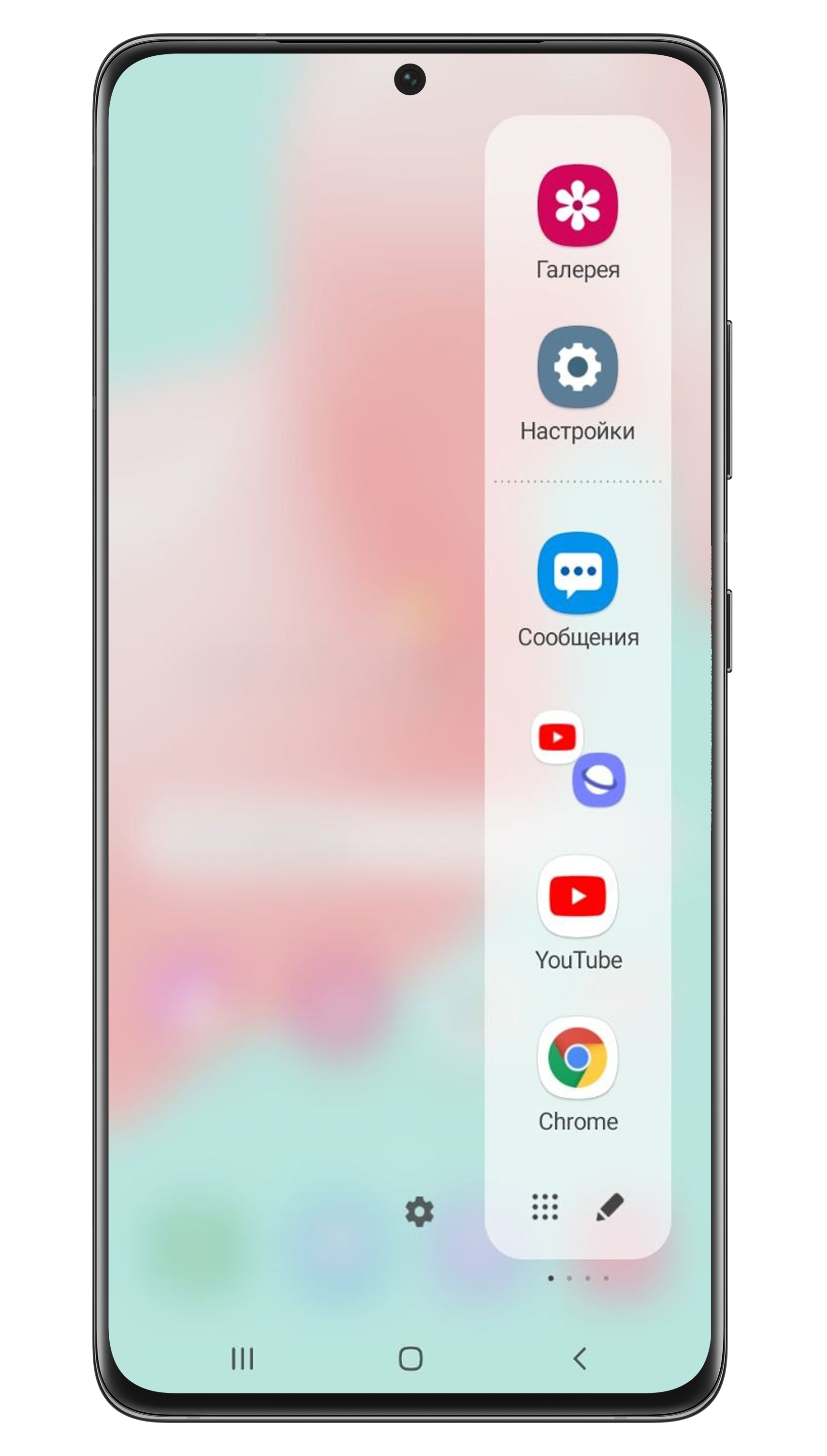
Проверяем, включена ли панель Edge в настройках
Первым делом проверьте, включена ли сейчас панель в настройках телефона.
Нажмите здесь, чтобы посмотреть как включить панель Edge на Андроид 11
Шаг 1. Зайдите в Настройки.
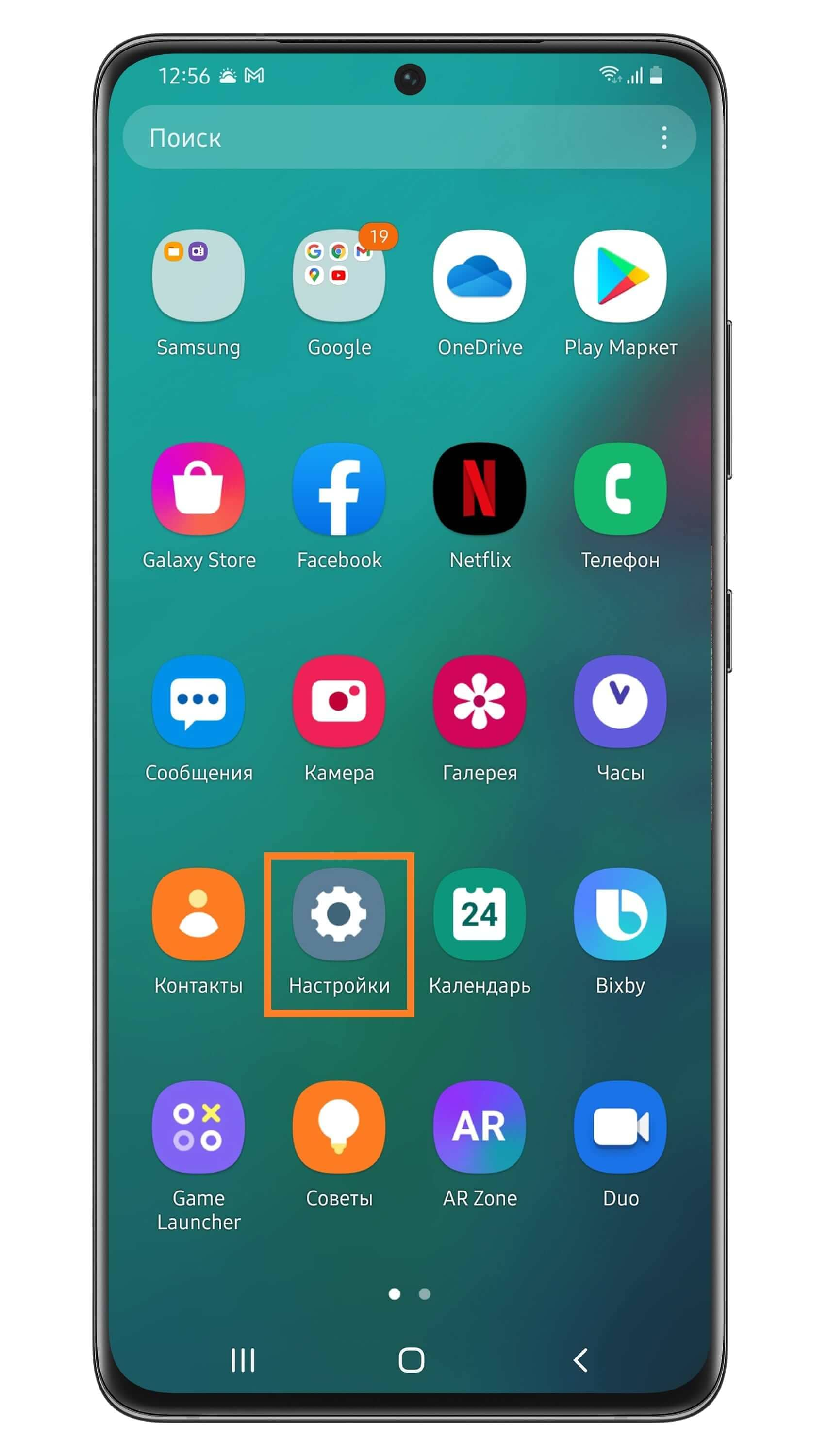
Панель Edge на телефоне Samsung
Шаг 2. Выберите Дисплей.
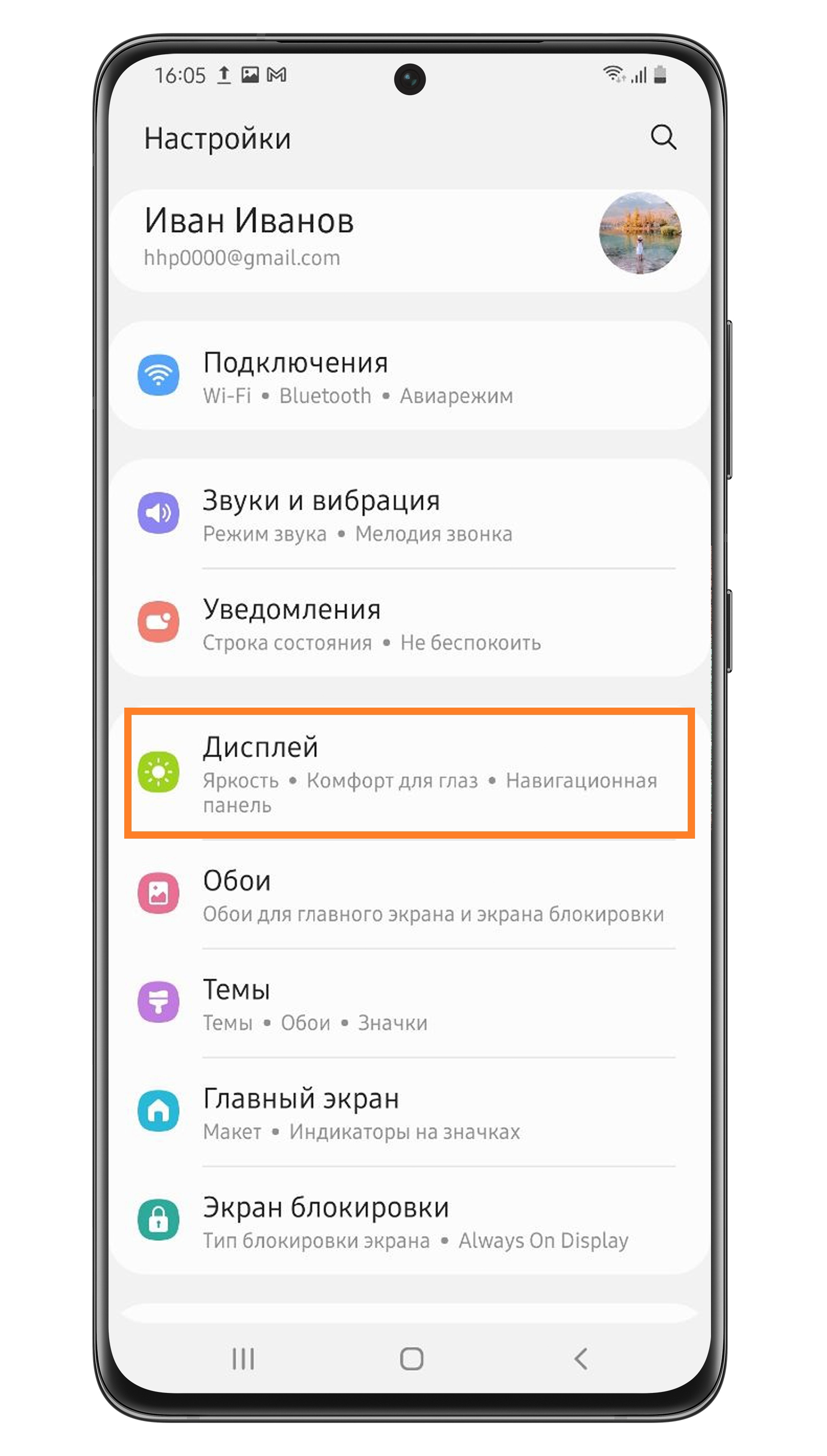
Шаг 3. Найдите пункт Панели Edge и сдвиньте ползунок напротив вправо.
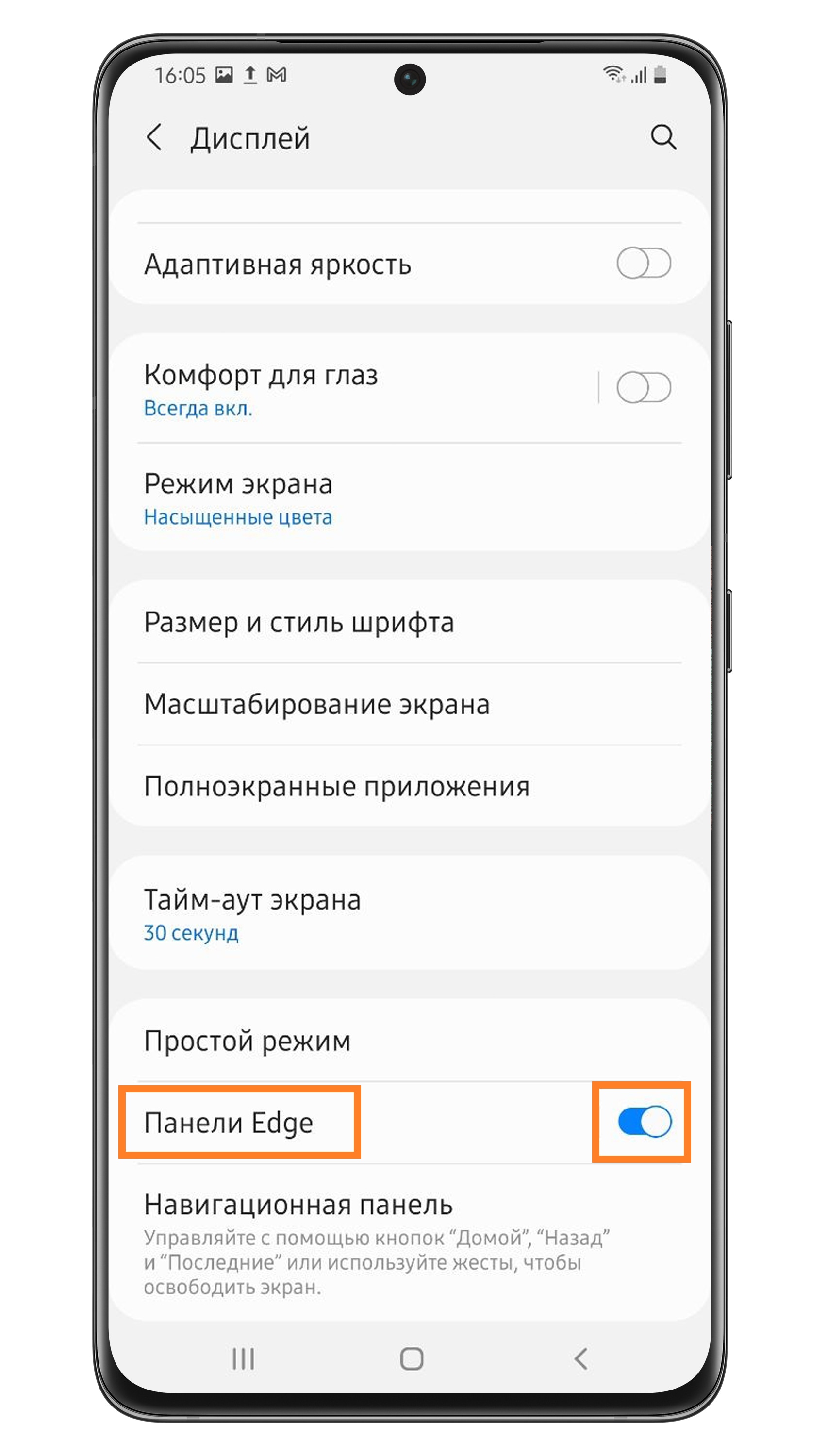
Панель Edge включена. Теперь вы можете настроить ее — выбрать функции, к которым вам нужен быстрый доступ.
Нажмите здесь, чтобы посмотреть, как включить панель Edge на Андроид 10, 9, 8
Шаг 1. Зайдите в Настройки.
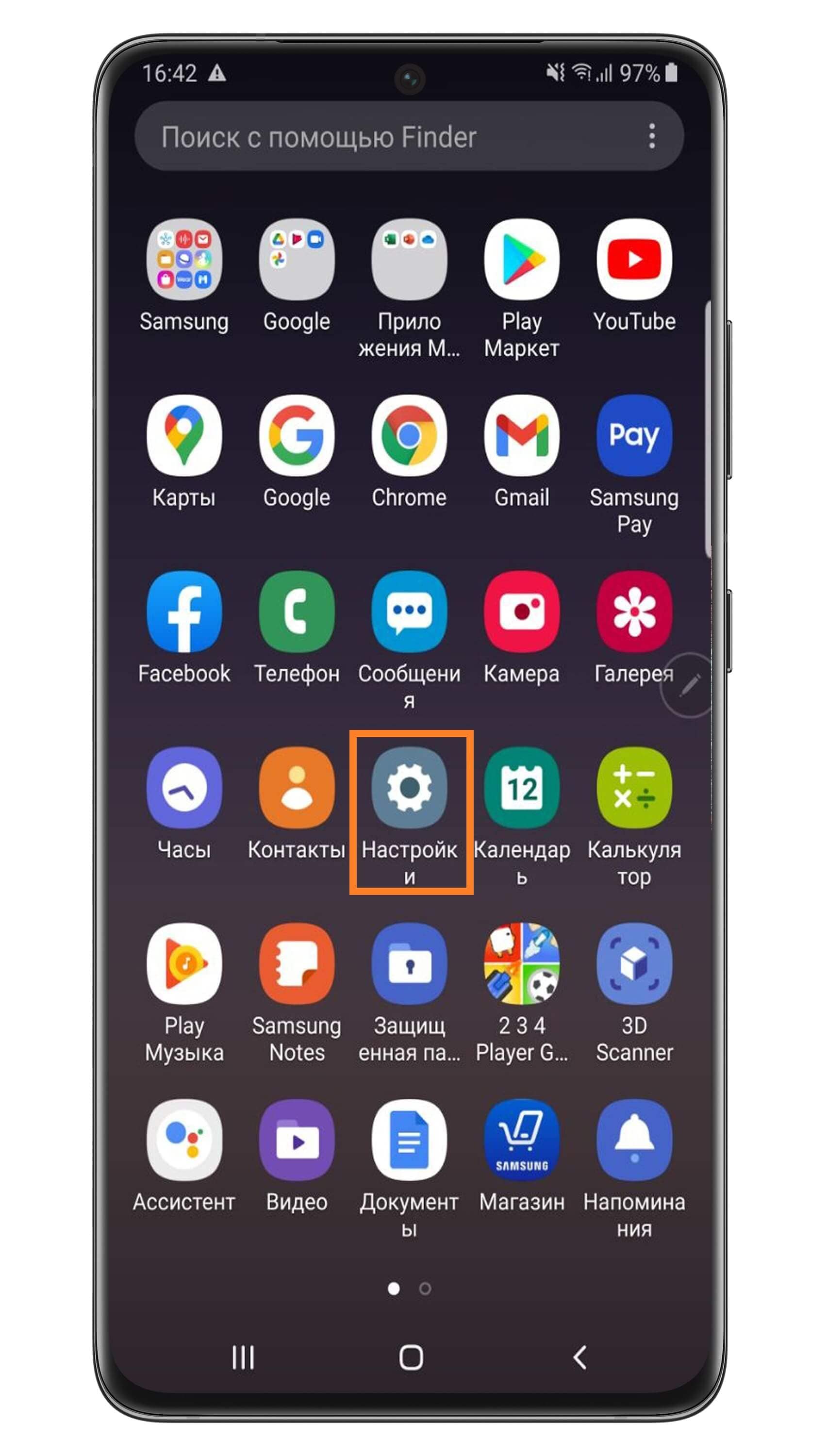
Шаг 2. Выберите Дисплей.
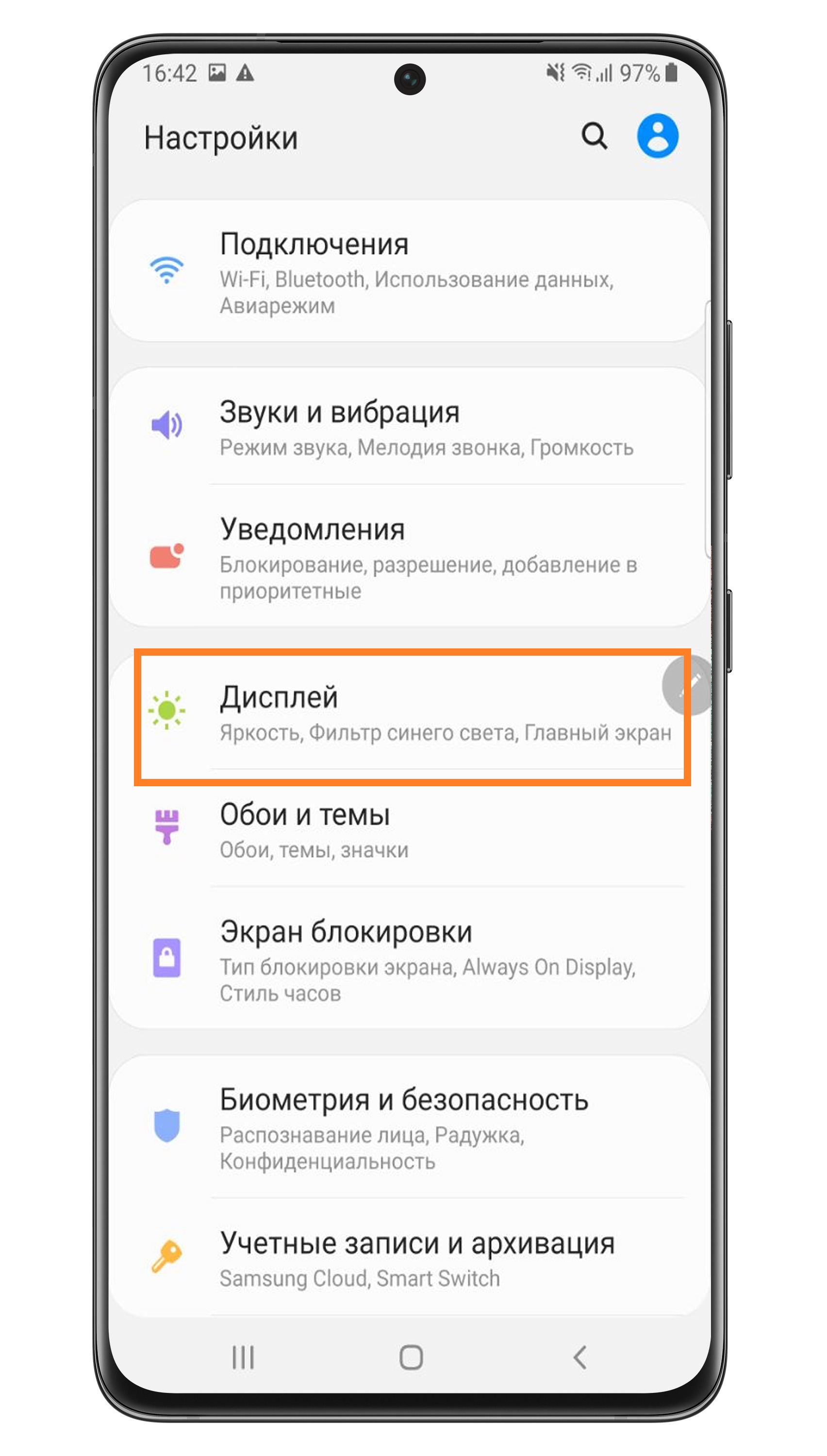
Шаг 3. Перейдите в Изогнутый экран.
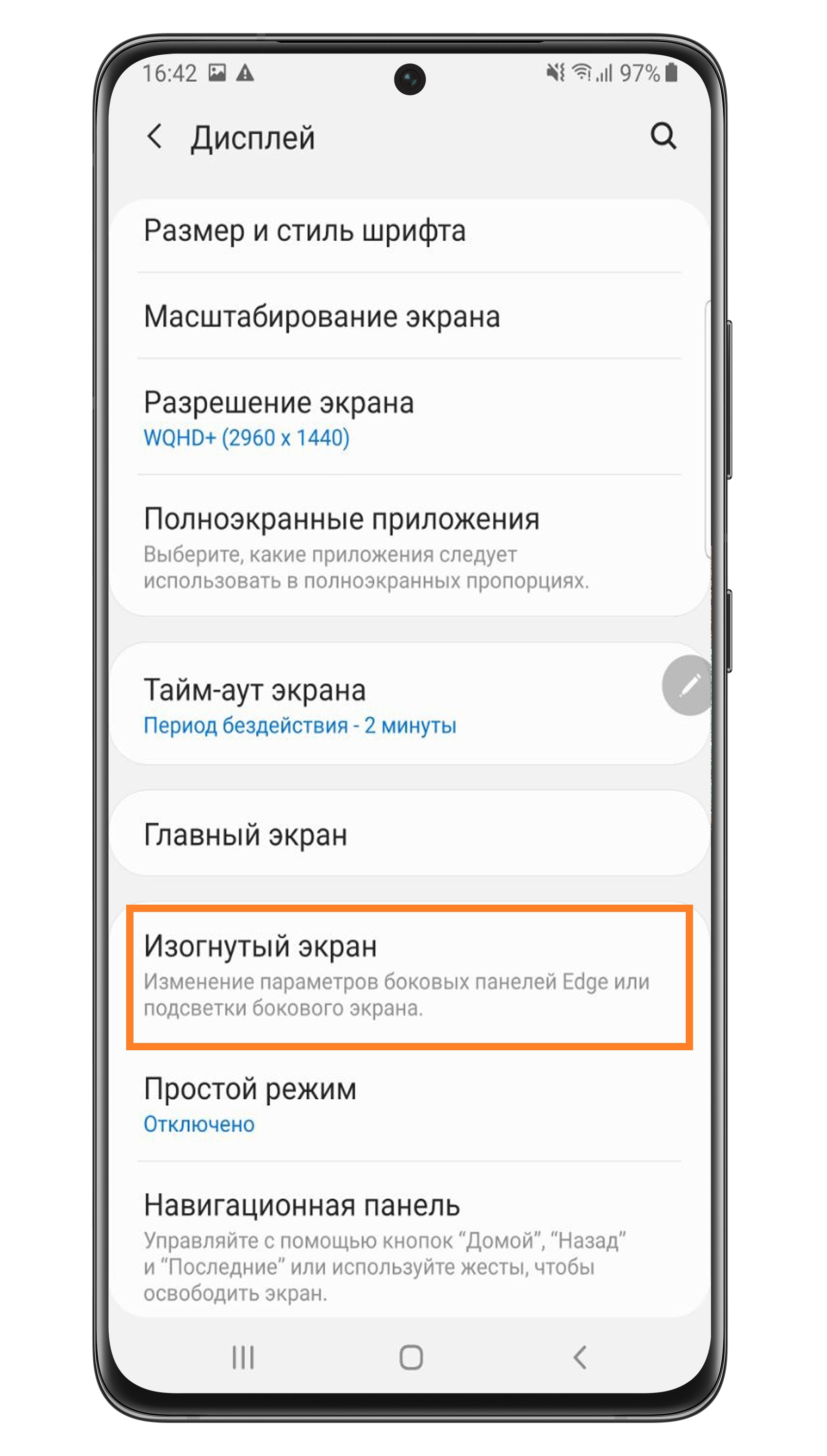
Шаг 4. Напротив пункта Панели Edge сдвиньте ползунок вправо.
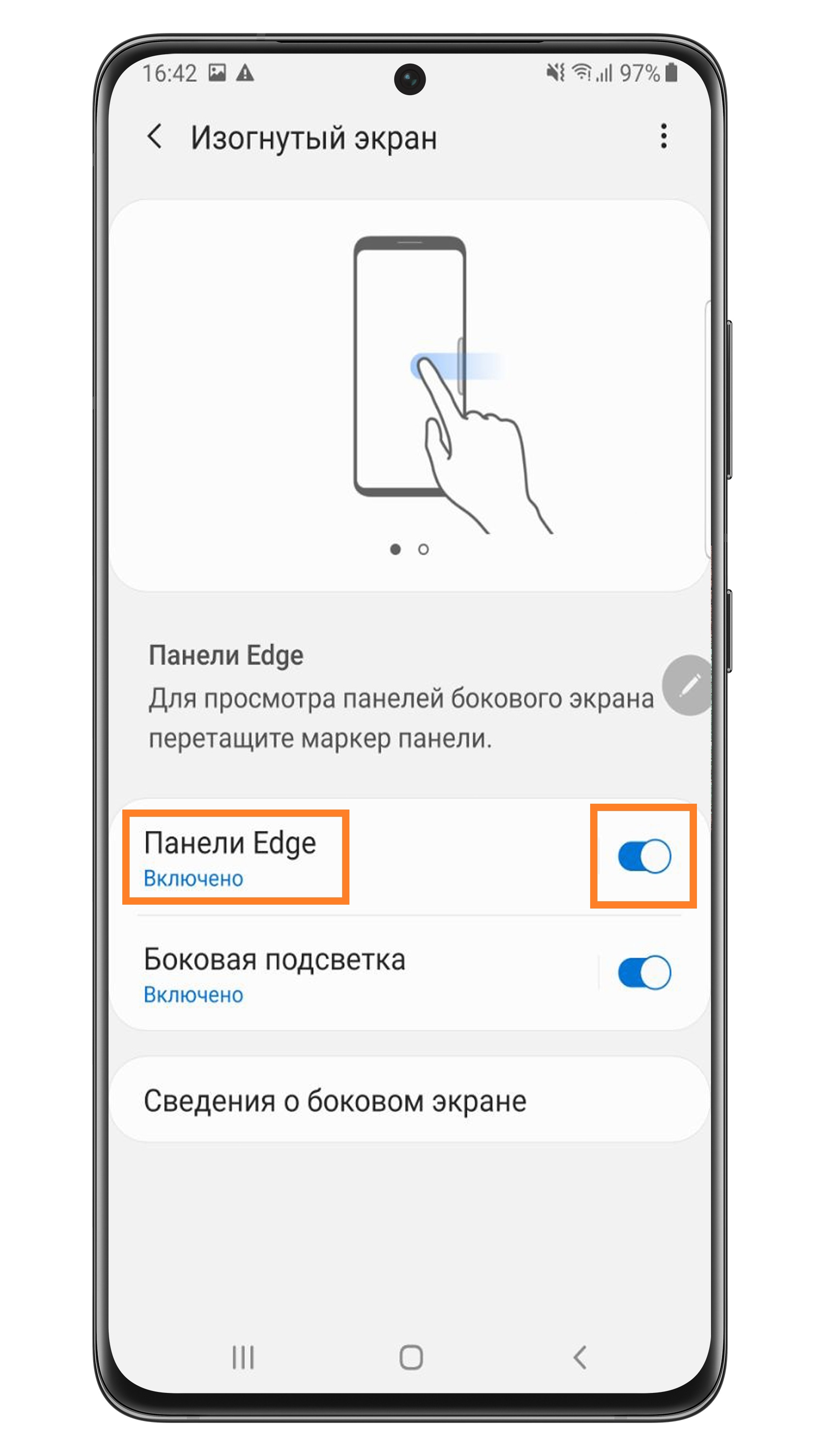
Панель Edge включена. Теперь вы можете настроить ее — выбрать функции, к которым вам нужен быстрый доступ.
Что делать, если в настройках нет панели Edge или она недоступна
Проверьте отключен ли Простой режим и включен ли Стандартный режим.
Как включить боковую панели Edge на самсунг телефоне.Как настроить панель Edge
Нажмите здесь, чтобы посмотреть, как отключить простой режим на Андроид 11, 10, 9, 8
Шаг 1. Откройте Настройки.
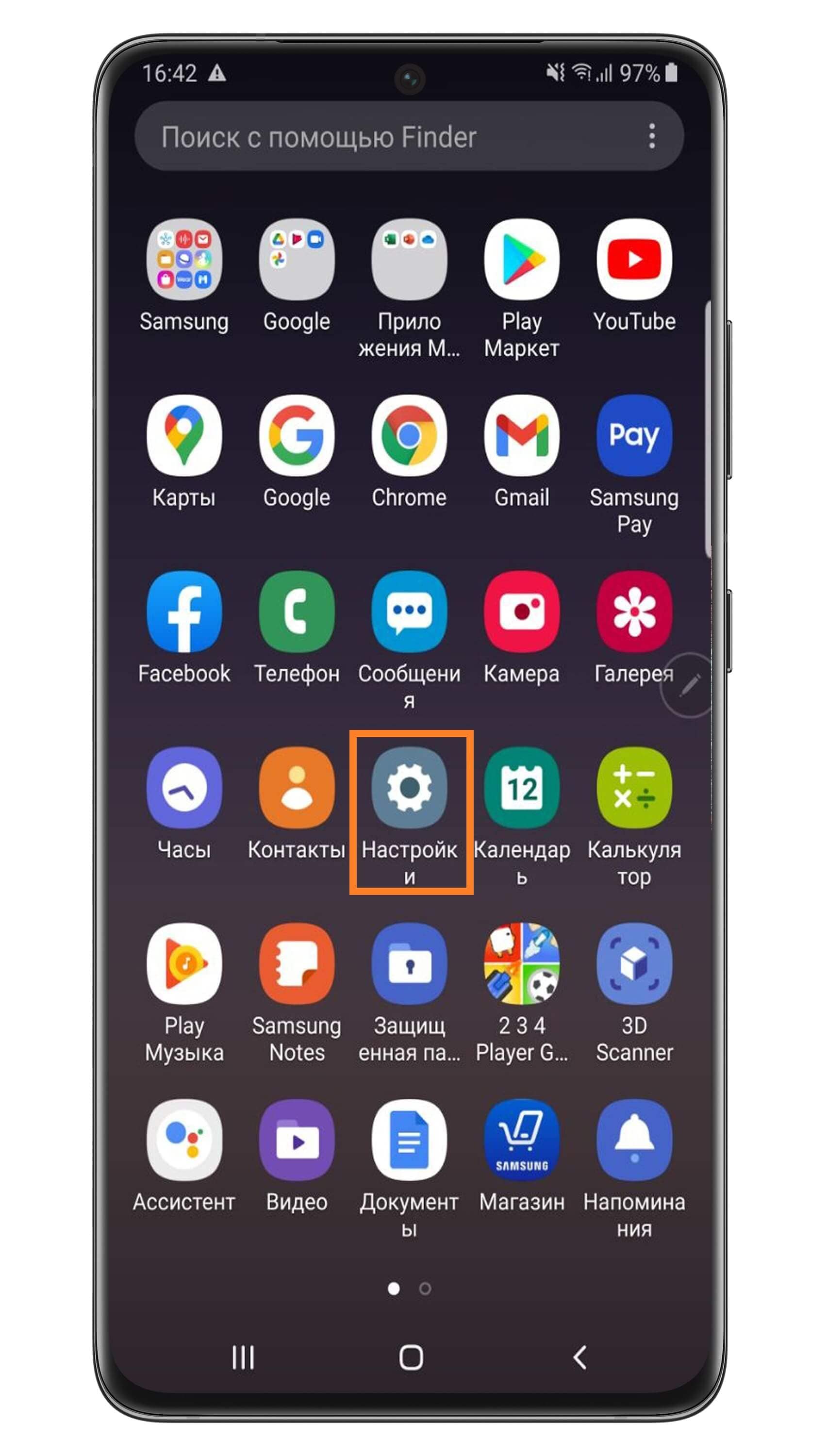
Шаг 2. Выберите Дисплей.
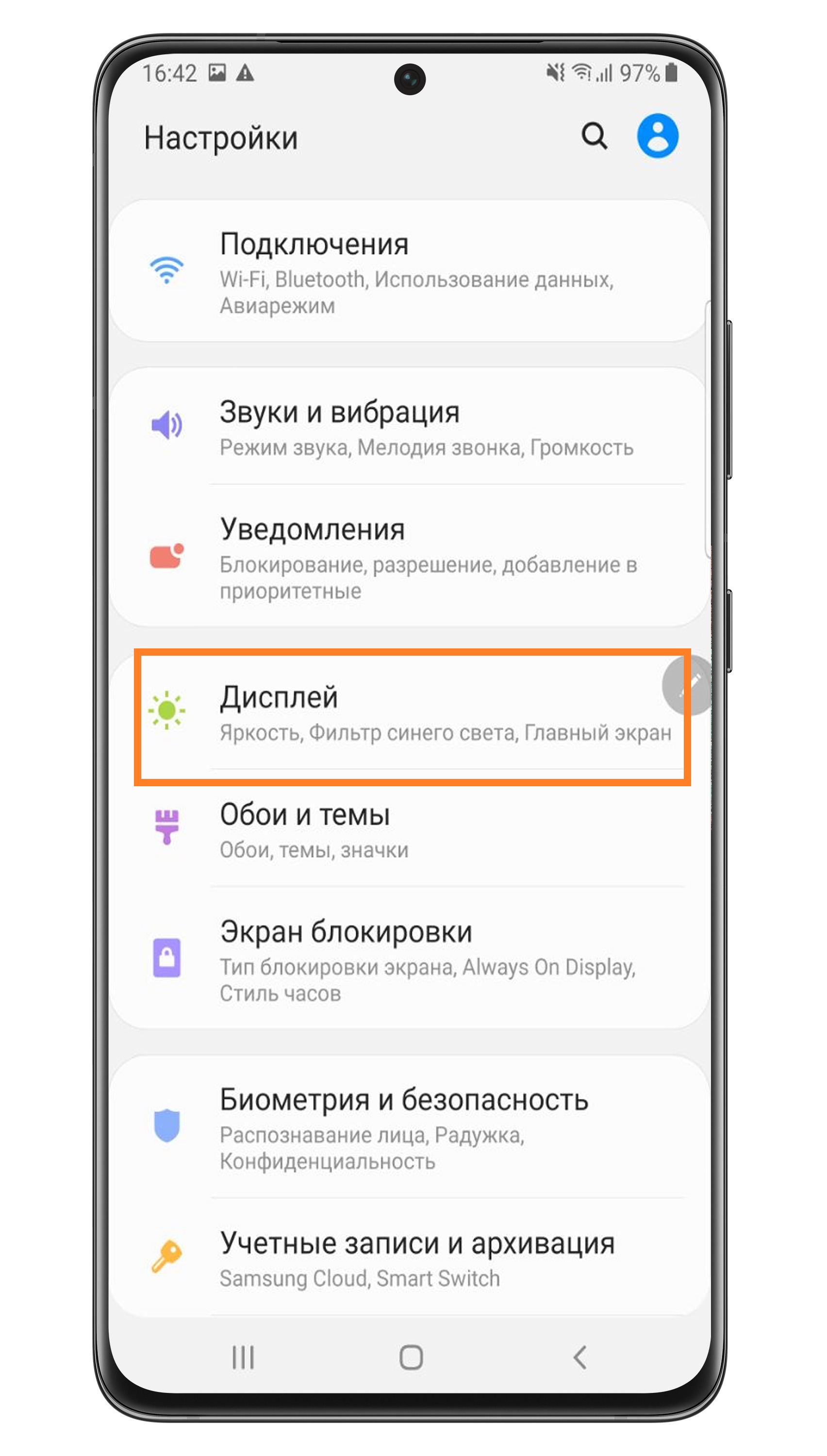
Шаг 3. Найдите Простой режим.
Если Простой режим включен, меню выглядит крупнее обычного. Сравните:
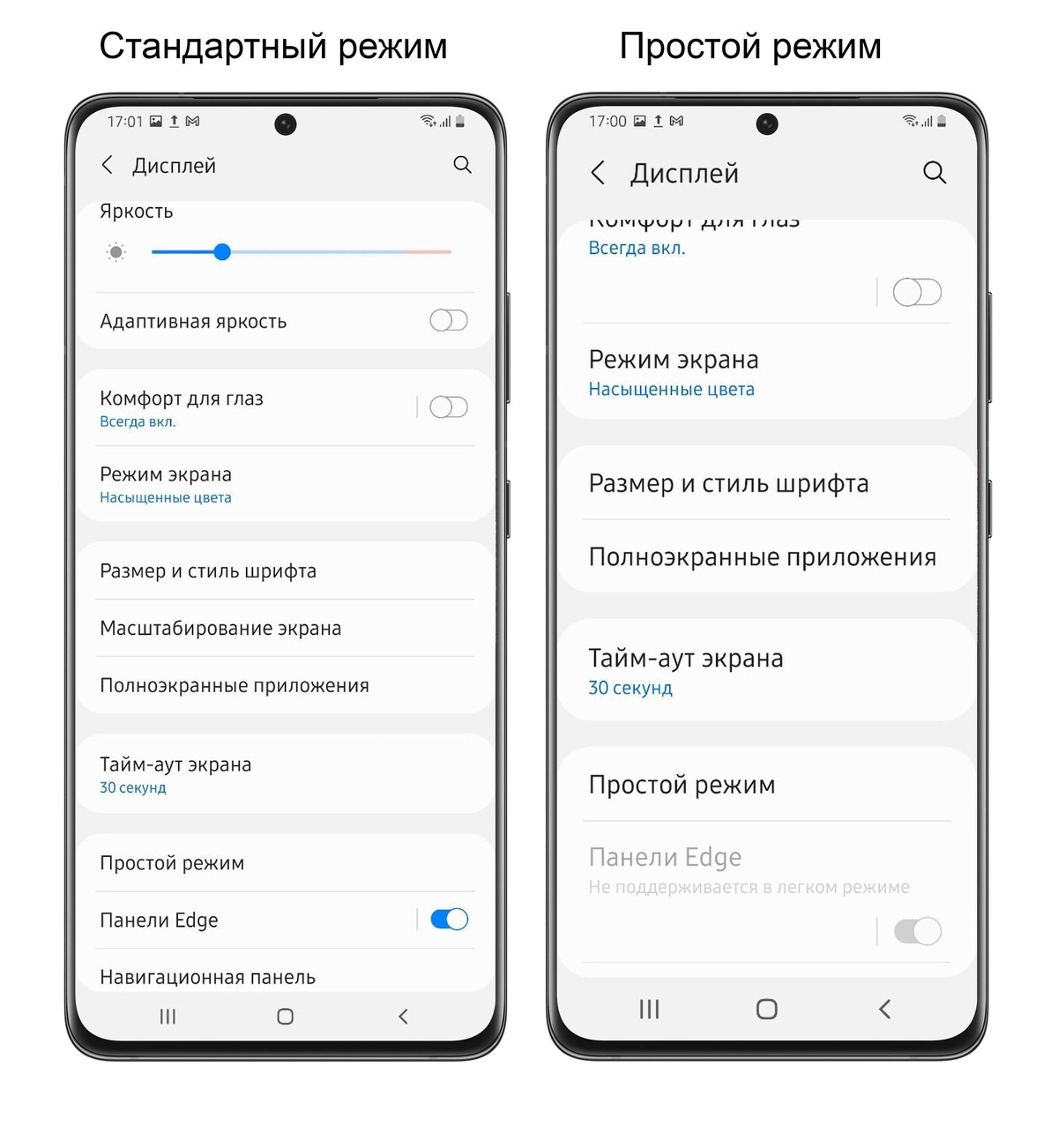
Шаг 4. Нажмите на Простой режим, чтобы поменять настройки. В зависимости от модели способ выключения простого режима может различаться:
1-й способ: сдвиньте ползунок напротив пункта Простой режим вправо.
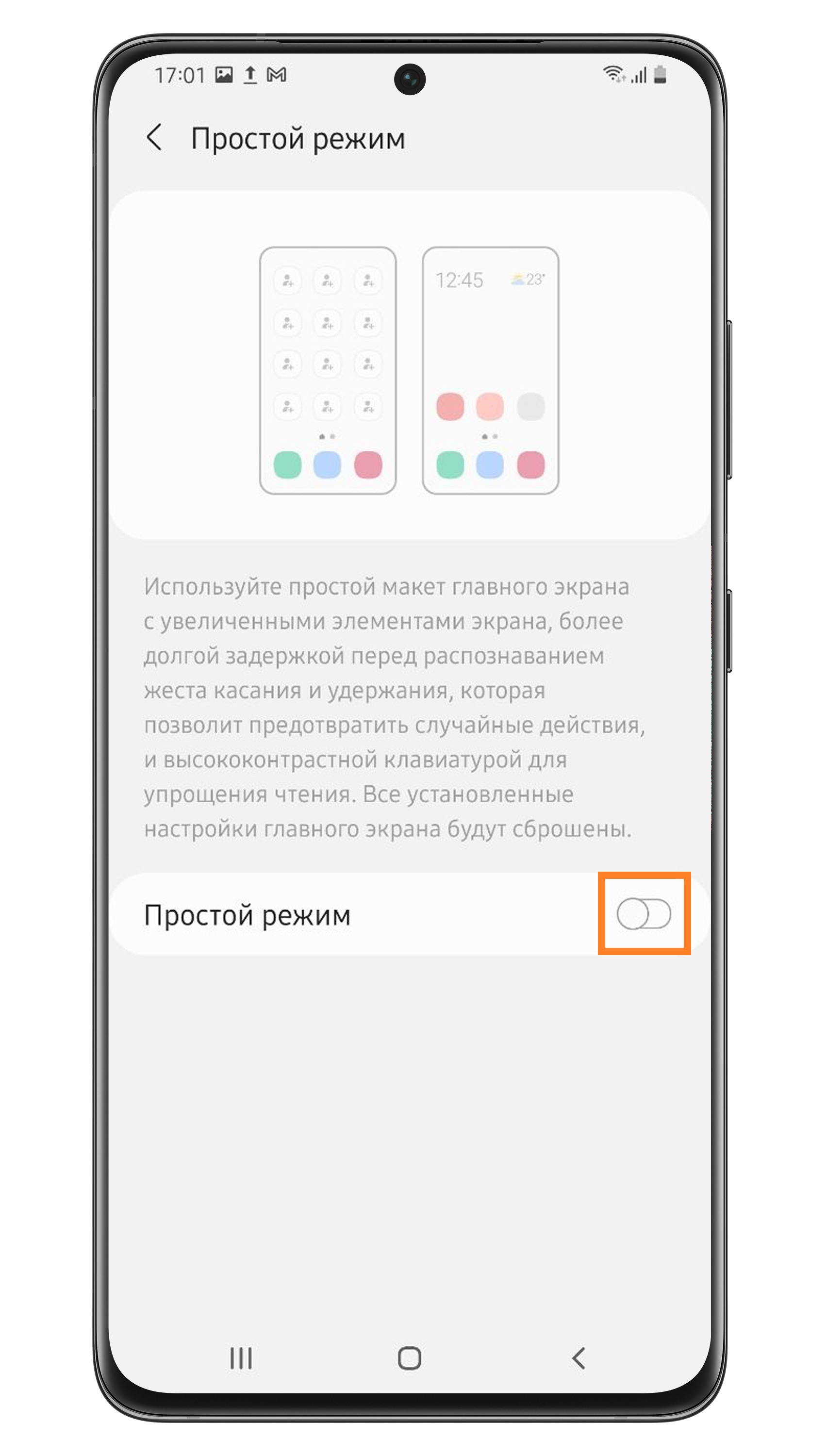
2-й способ: отметьте Стандартный режим.
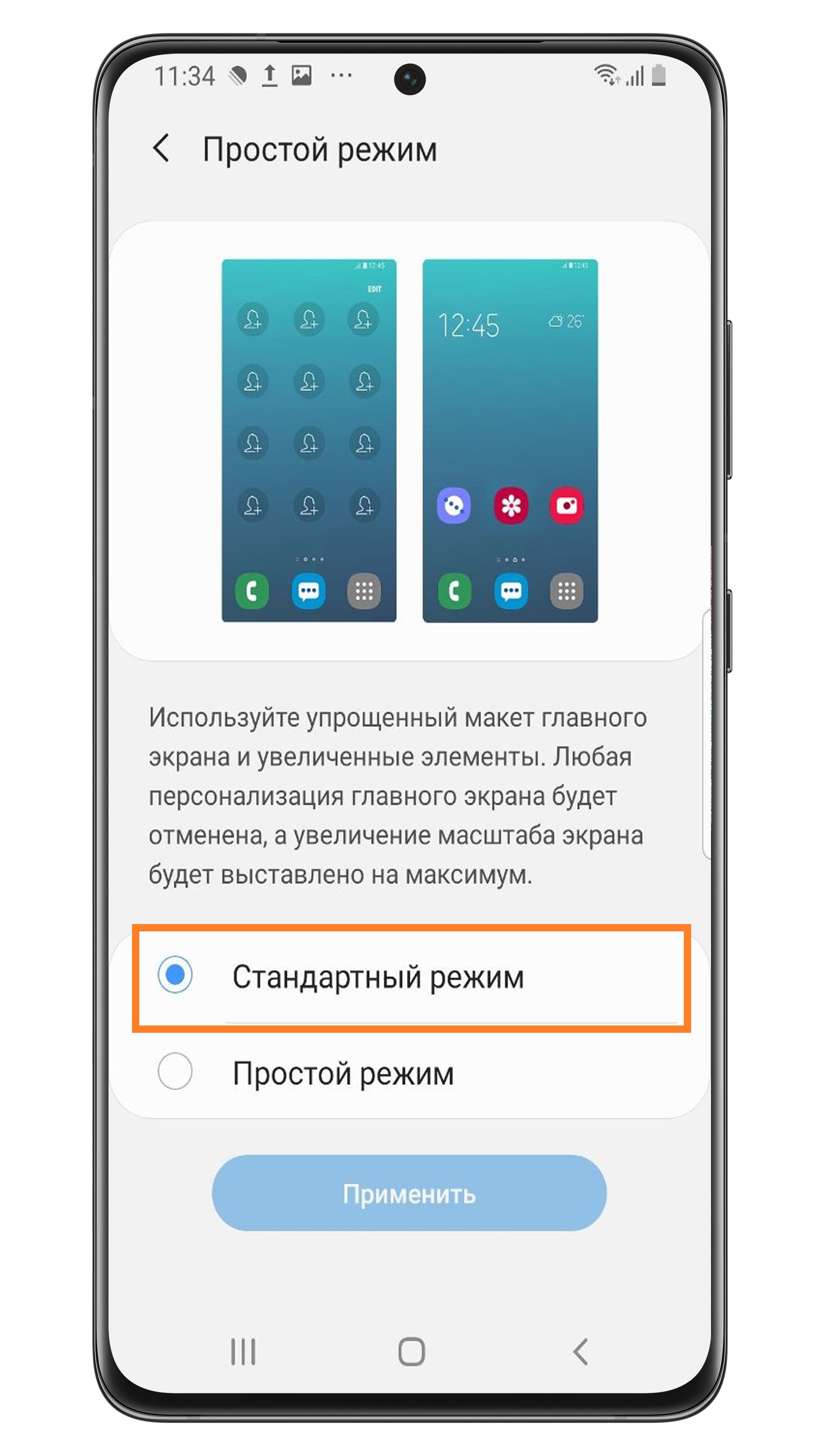
Панель Edge включена, но не отображается на экране
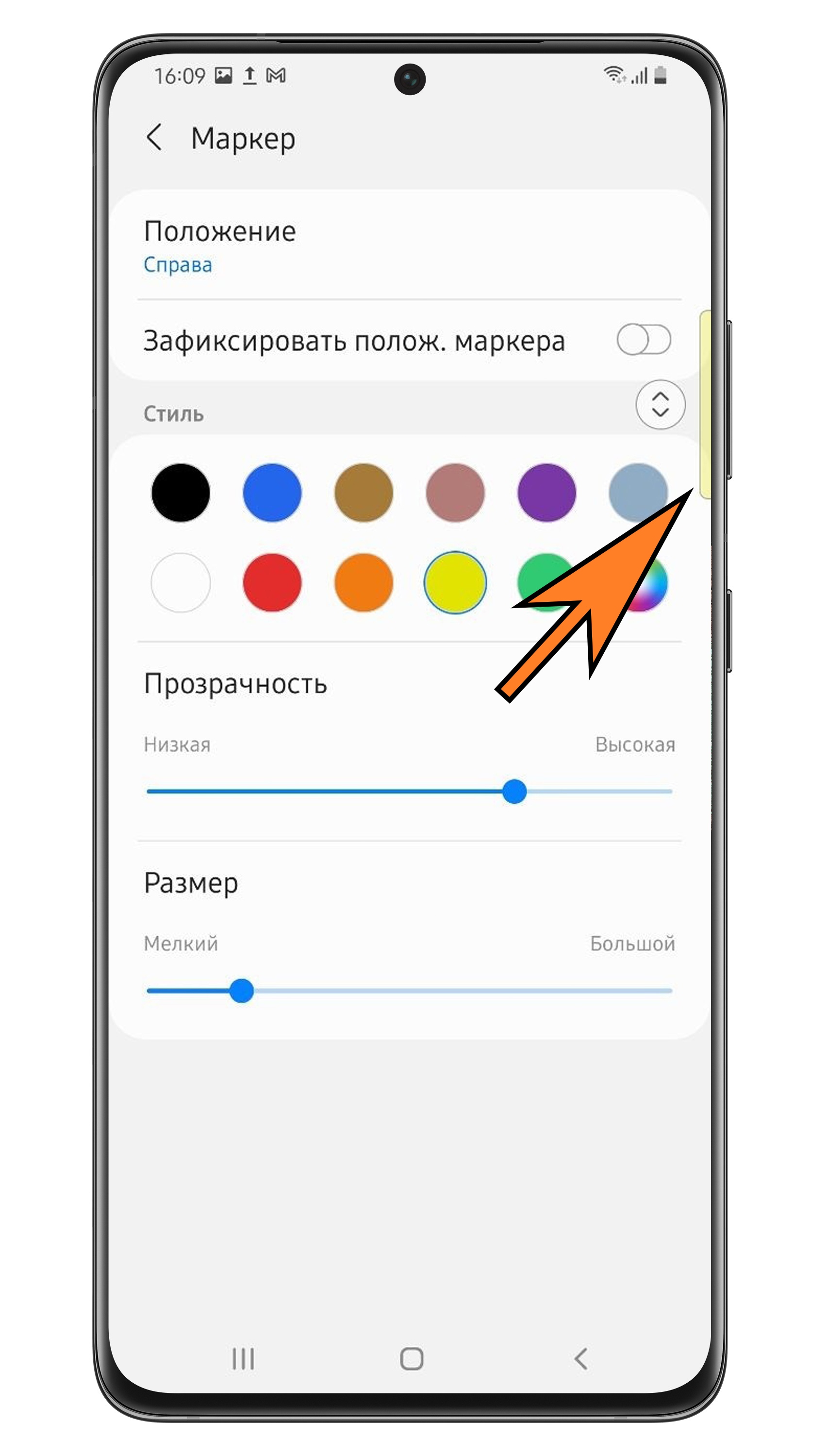
- Попробуйте изменить размер маркера и его прозрачность. Маленький прозрачный маркер не заметен на экране телефона. Большой маркер может не отображаться из-за слишком крупного размера. Маркер панели – полоска сбоку экрана, потянув за которую вы откроете саму панель Edge.
Нажмите здесь, чтобы посмотреть, как поменять размер и прозрачность маркера панели Edge на Андроид 11
Шаг 1. Зайдите в Настройки. 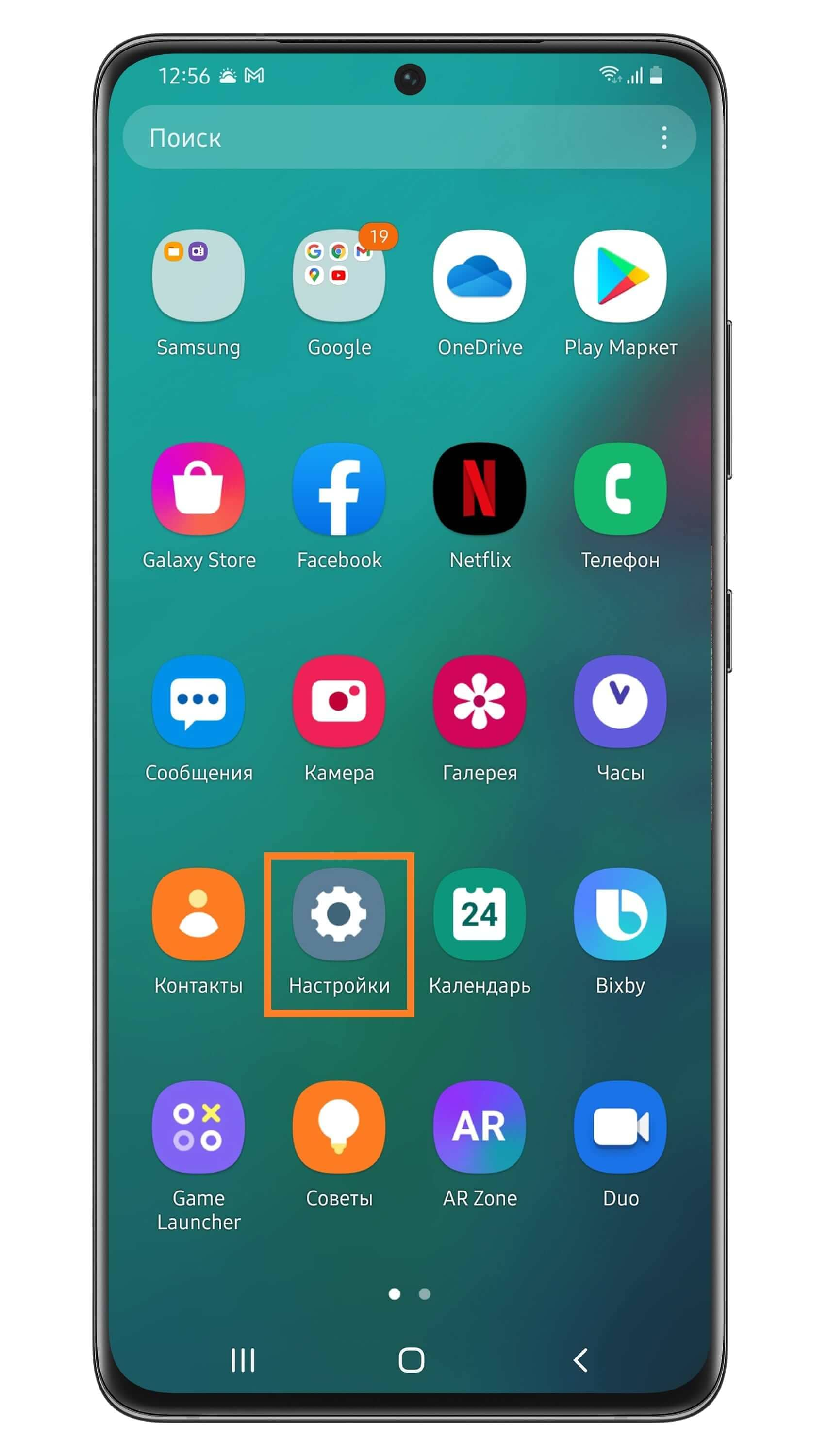 Шаг 2. Выберите Дисплей.
Шаг 2. Выберите Дисплей. 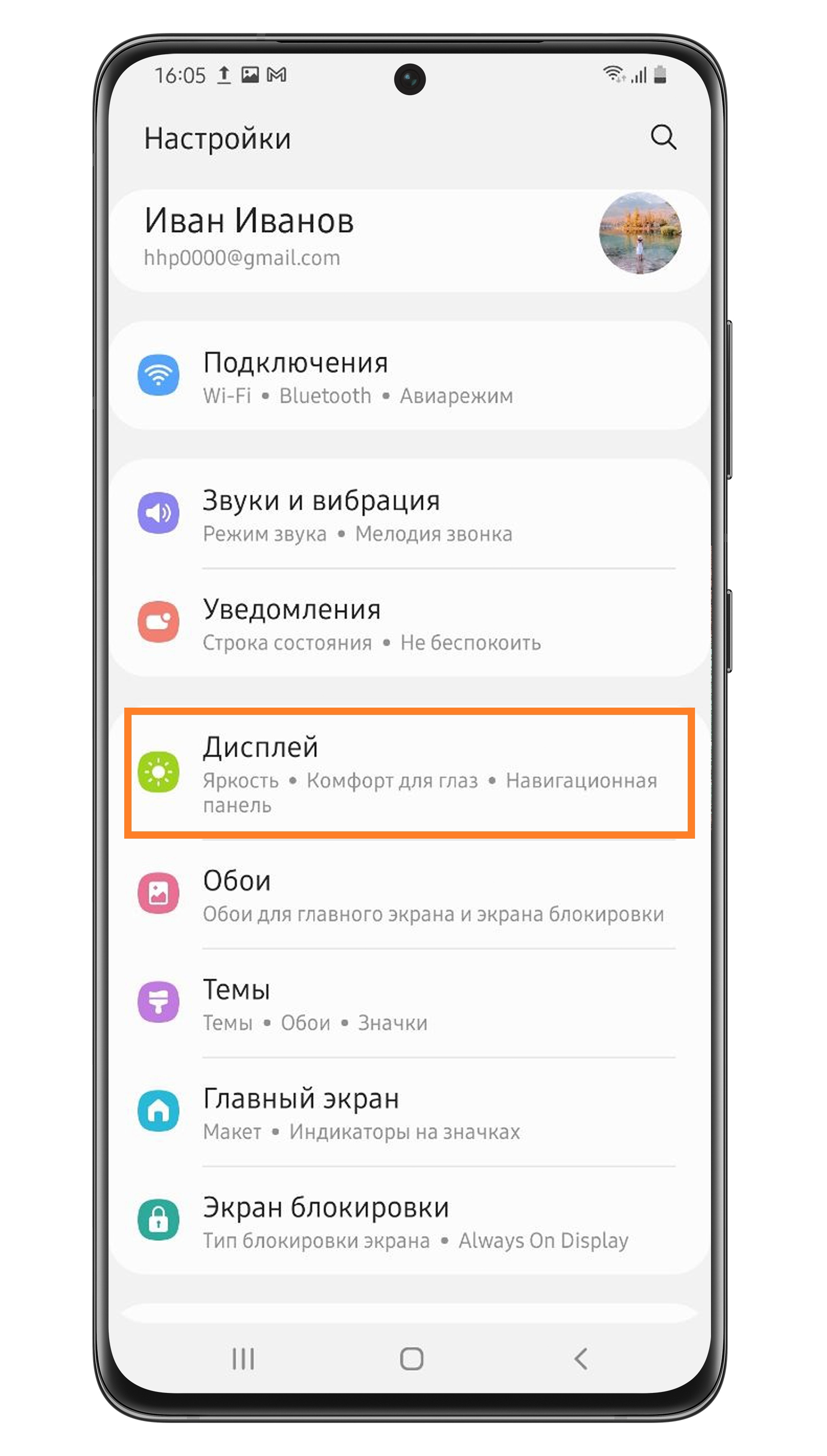 Шаг 3. Нажмите на Панели Edge.
Шаг 3. Нажмите на Панели Edge. 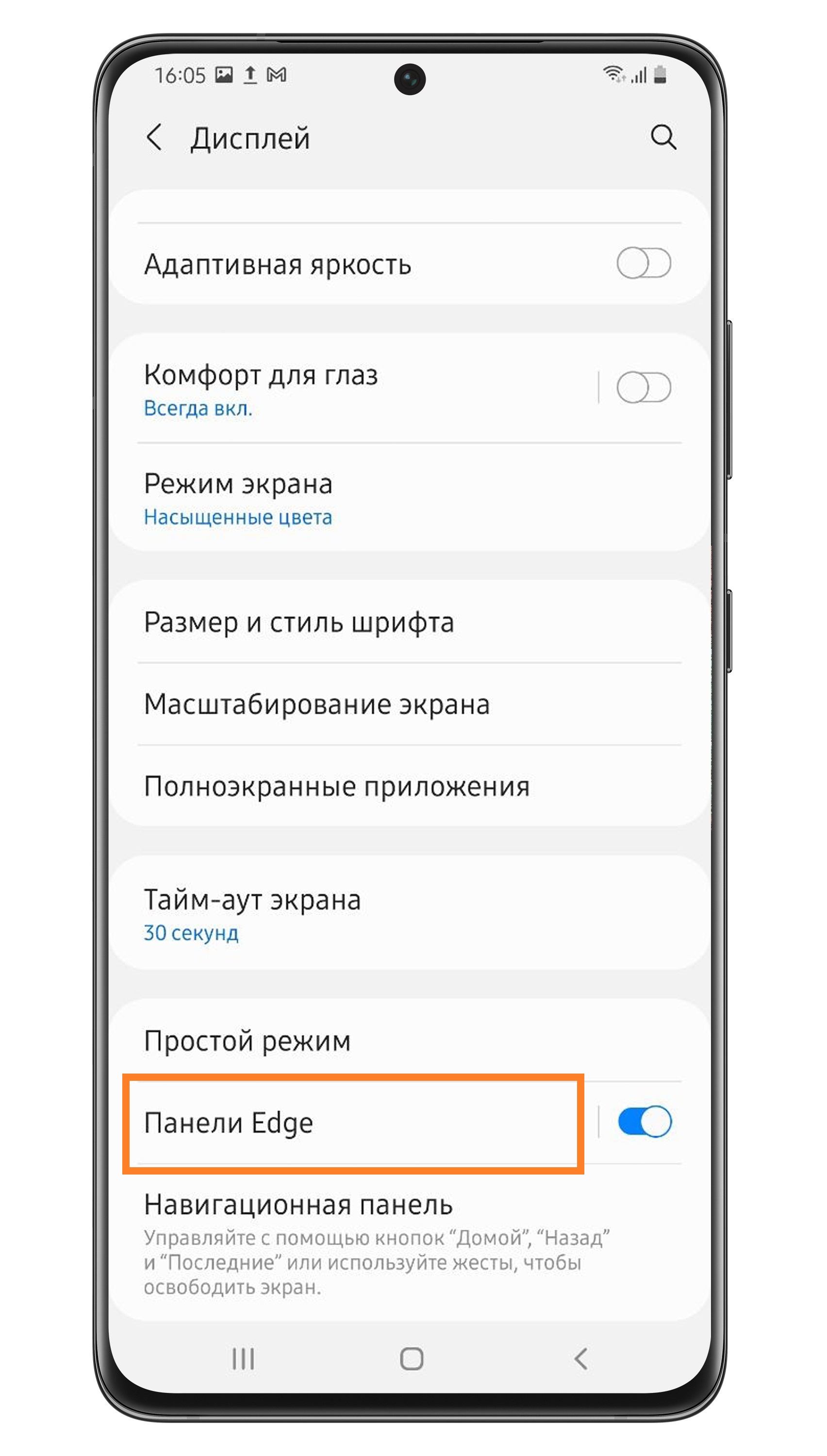 Шаг 4. Зайдите в Маркер.
Шаг 4. Зайдите в Маркер. 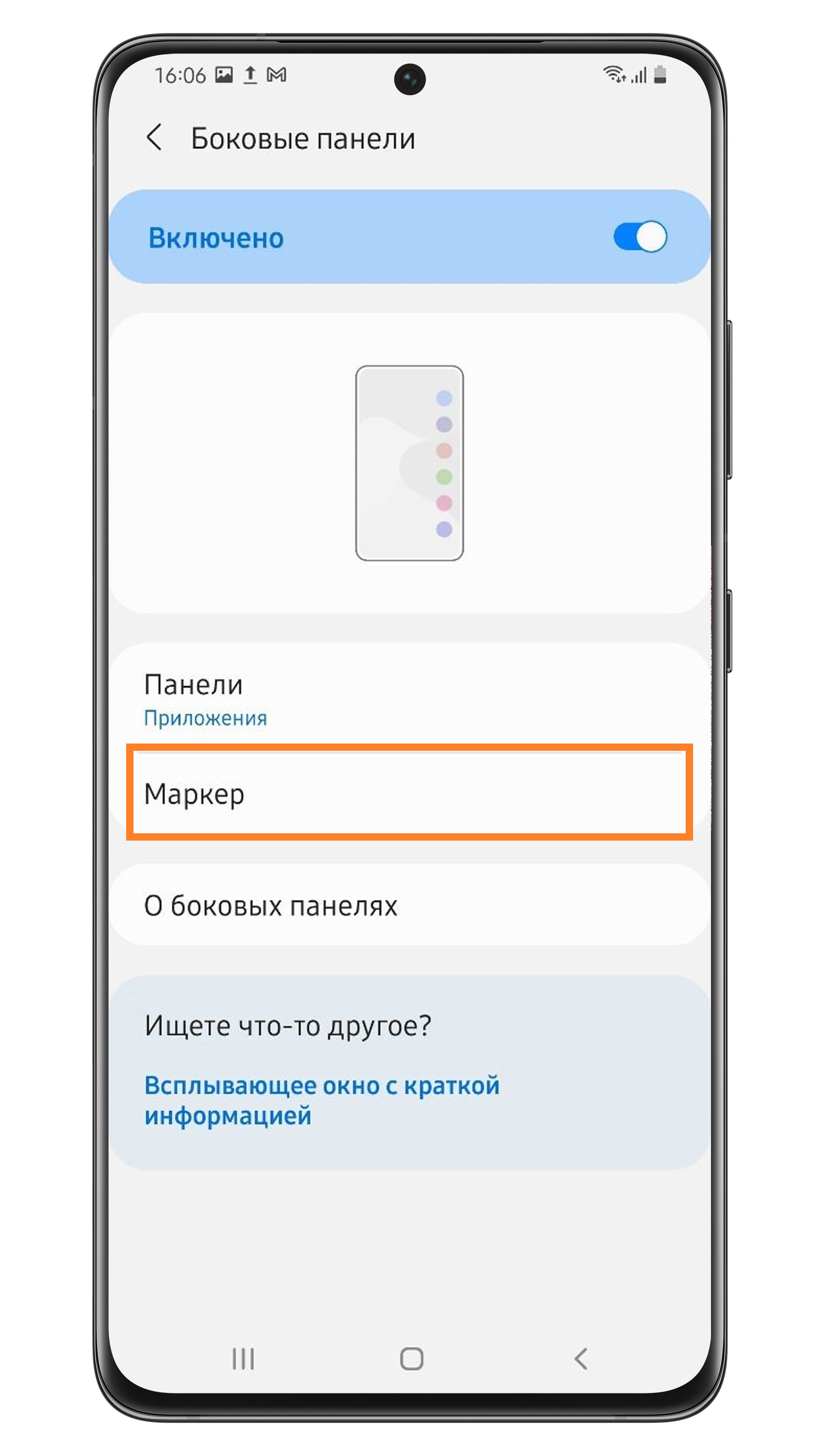 Шаг 5. Перетаскивайте ползунок «Прозрачность» и «Размер», чтобы отрегулировать настройки.
Шаг 5. Перетаскивайте ползунок «Прозрачность» и «Размер», чтобы отрегулировать настройки. 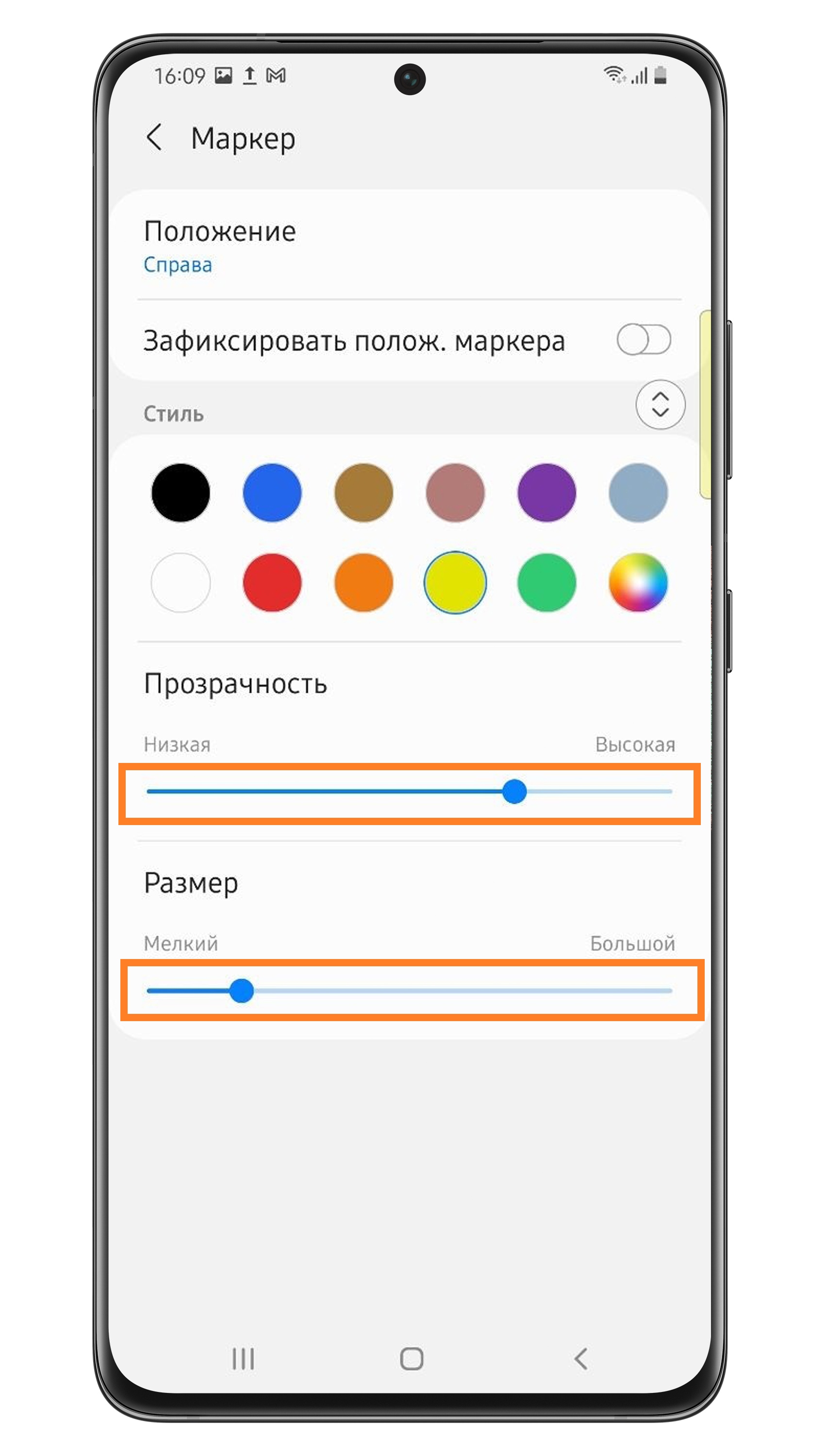
Нажмите здесь, чтобы посмотреть, как поменять размер и прозрачность маркера панели Edge на Андроид 10, 9, 8
Шаг 1. Зайдите в Настройки. 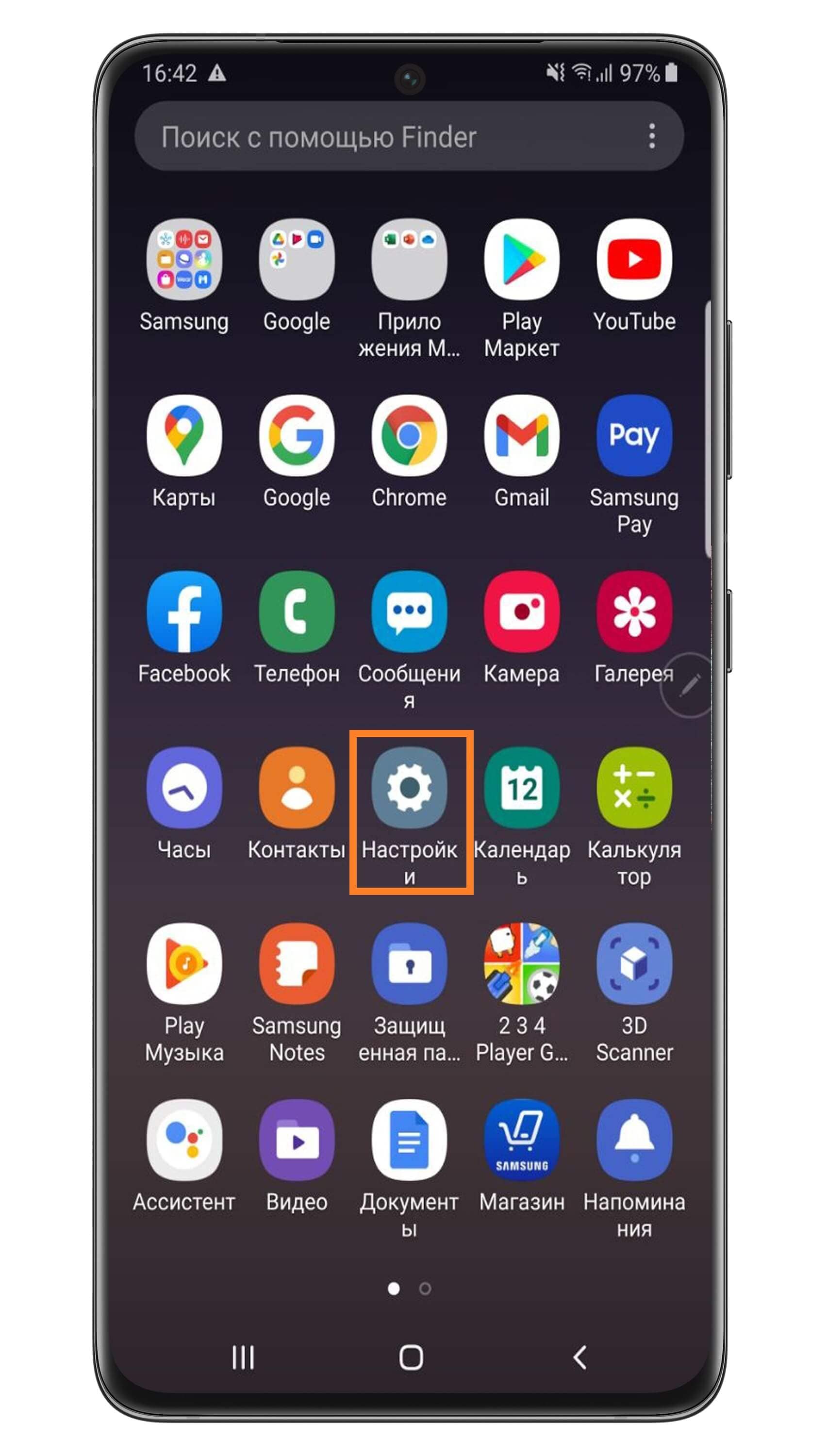 Шаг 2. Выберите Дисплей.
Шаг 2. Выберите Дисплей. 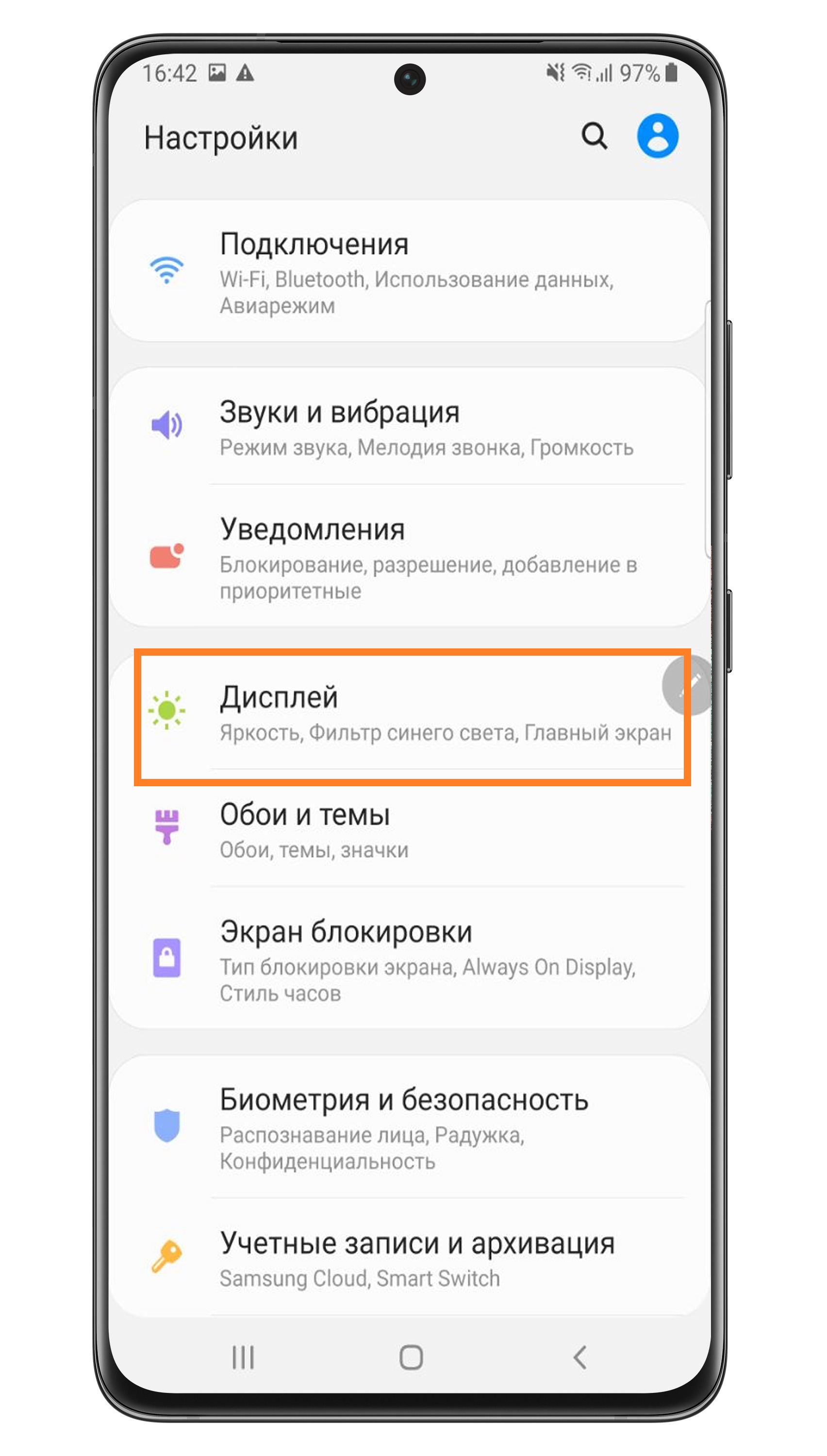 Шаг 3. Перейдите в Изогнутый экран.
Шаг 3. Перейдите в Изогнутый экран.
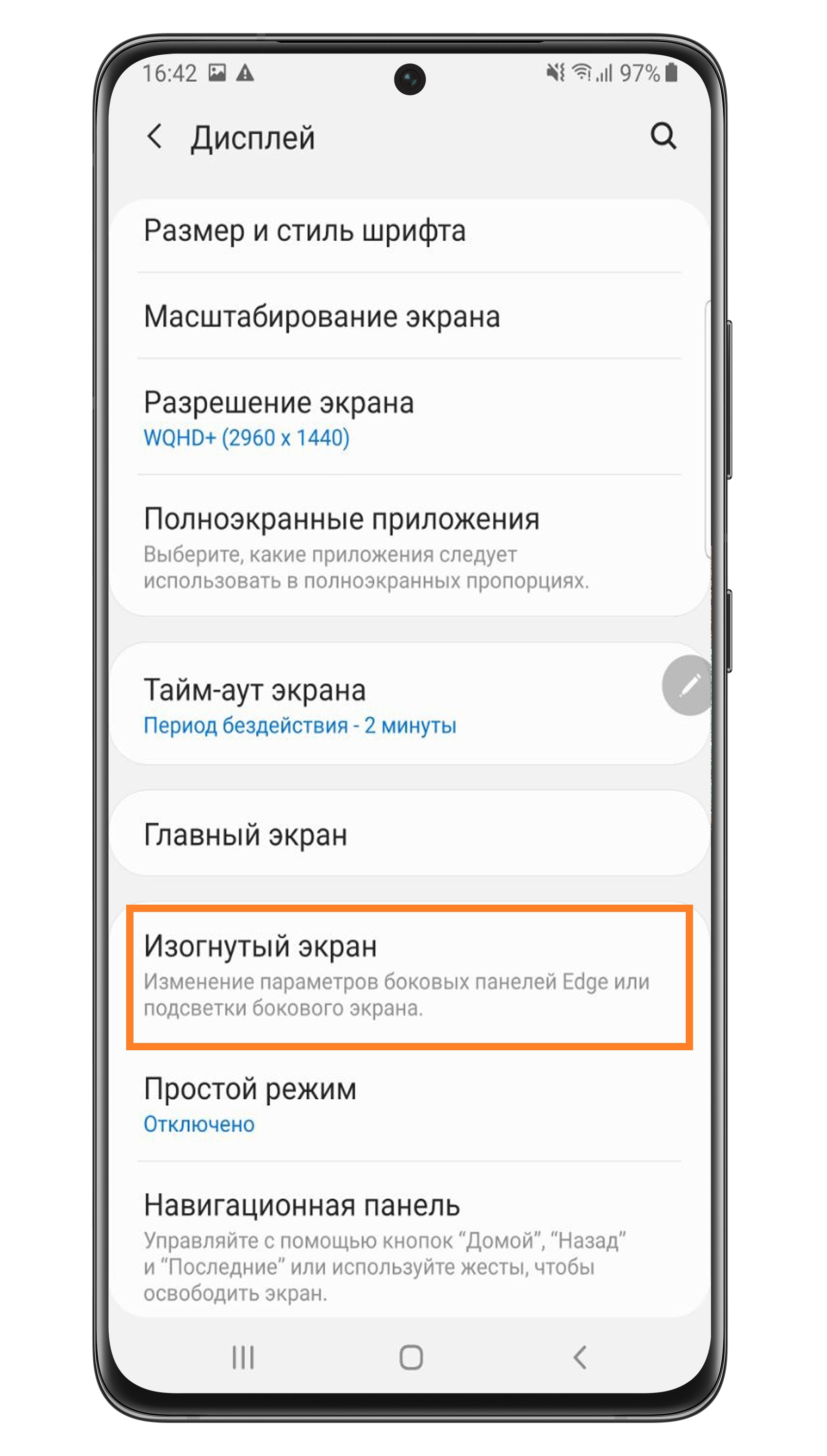 Шаг 4. Нажмите на Панели Edge.
Шаг 4. Нажмите на Панели Edge. 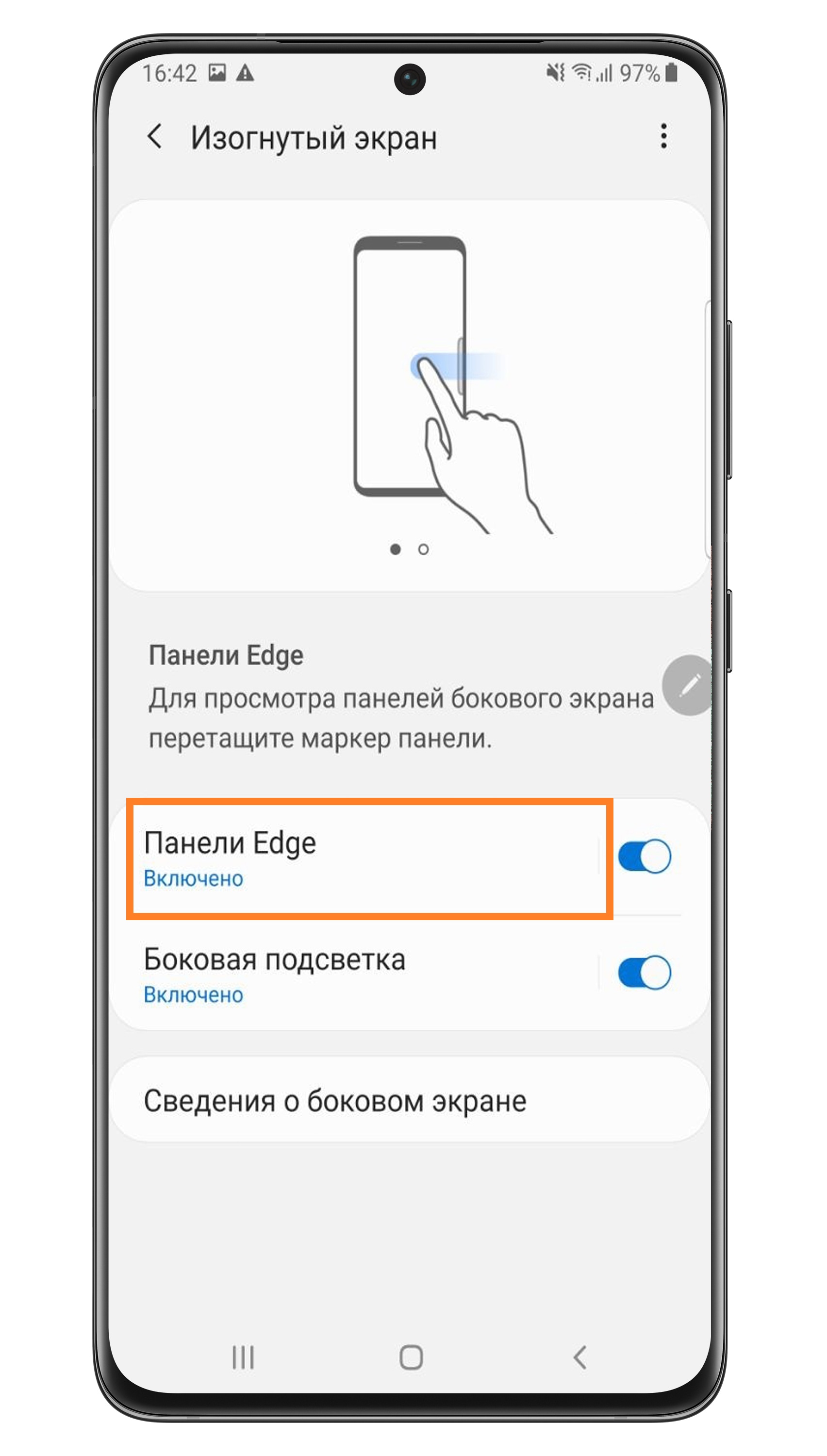 Шаг 5. Затем нажмите на три точки в верхнем правом углу.
Шаг 5. Затем нажмите на три точки в верхнем правом углу.  Шаг 6. В открывшемся окошке выберите Маркер панели бок. экрана .
Шаг 6. В открывшемся окошке выберите Маркер панели бок. экрана . 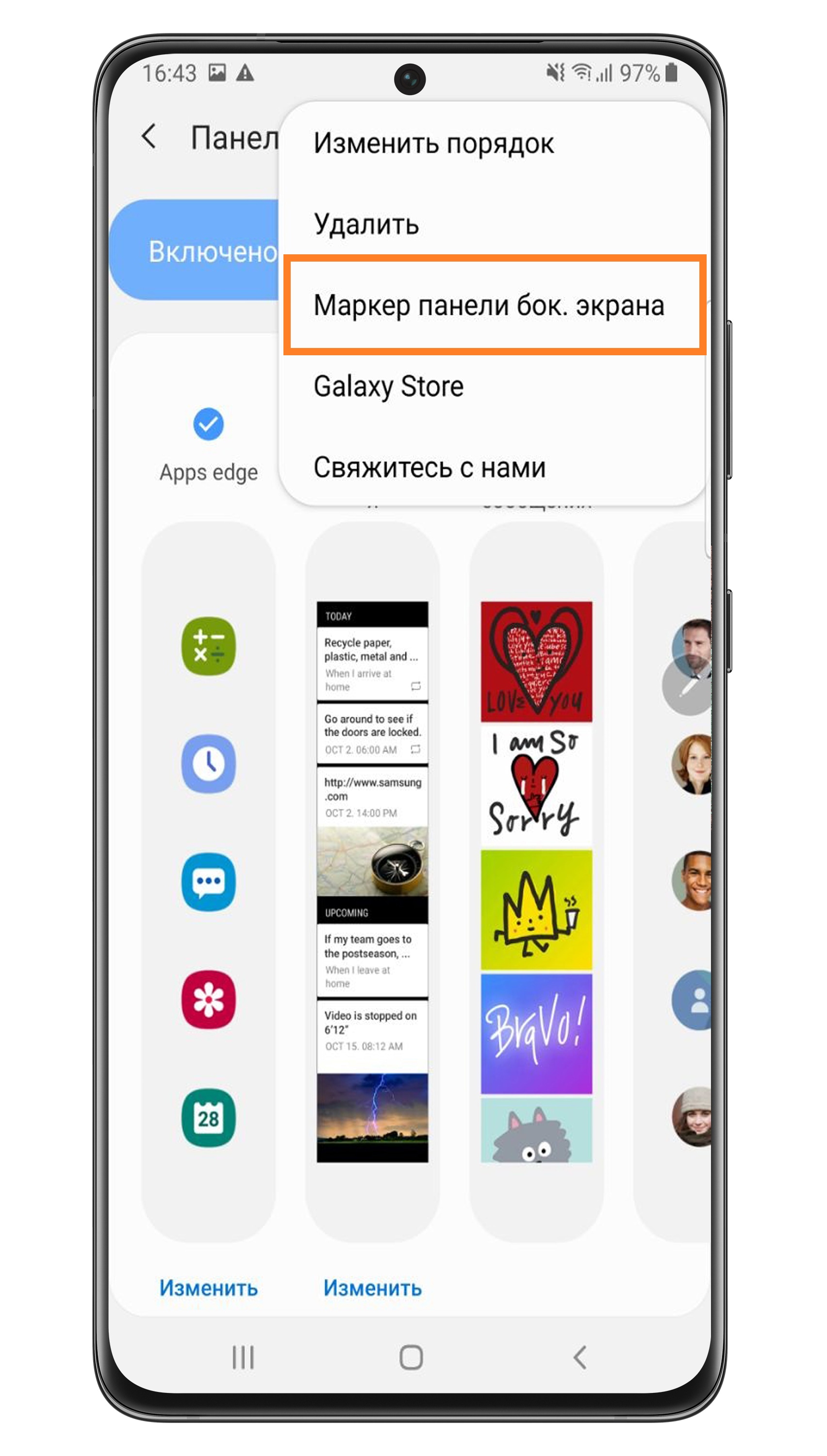 Шаг 7. Перетаскивайте ползунок «Прозрачность» и «Размер», чтобы отрегулировать настройки.
Шаг 7. Перетаскивайте ползунок «Прозрачность» и «Размер», чтобы отрегулировать настройки. 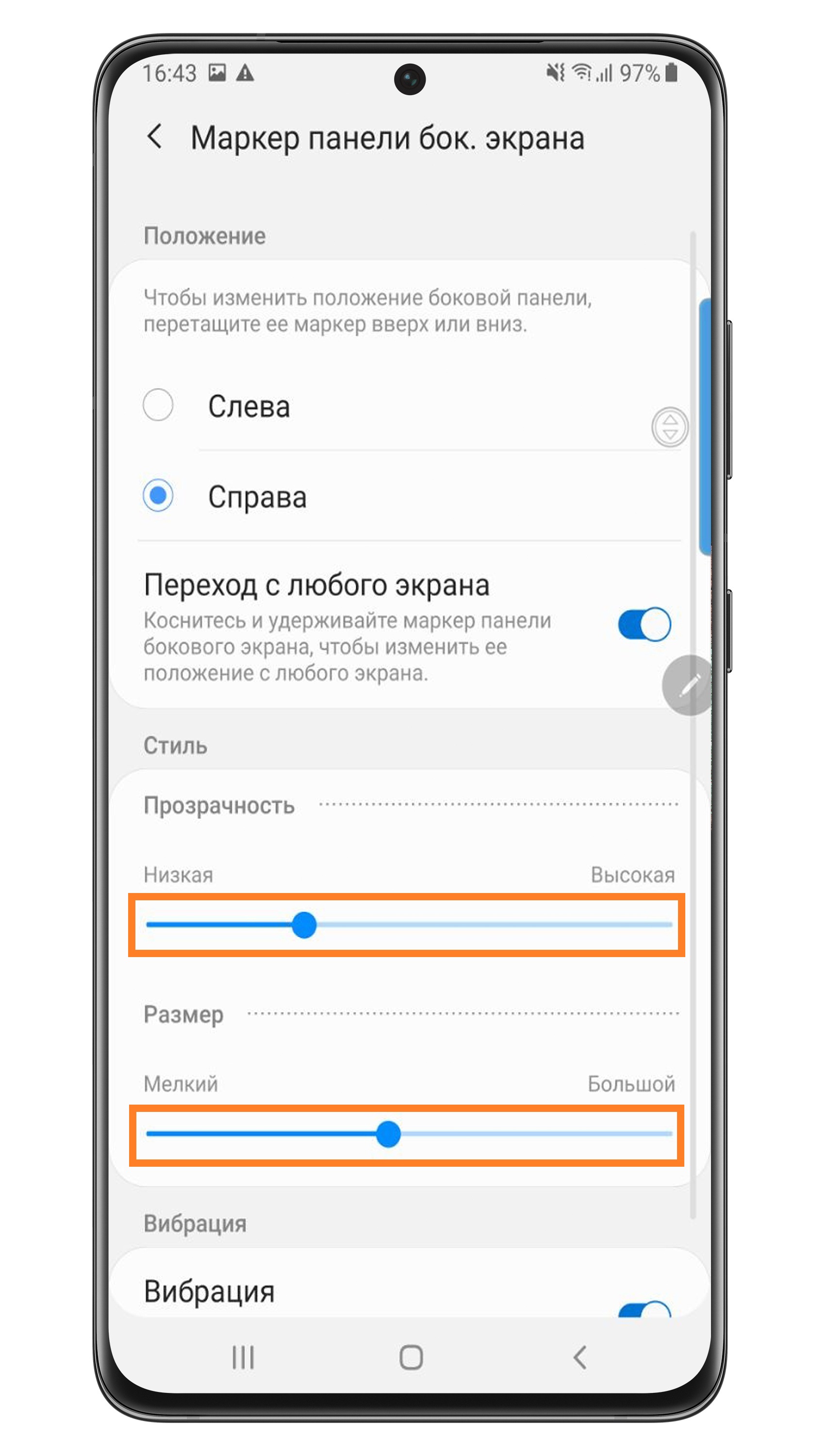
Нажмите здесь, чтобы посмотреть, как обновить приложения Samsung
Шаг 1. Зайдите в приложение Galaxy Store. 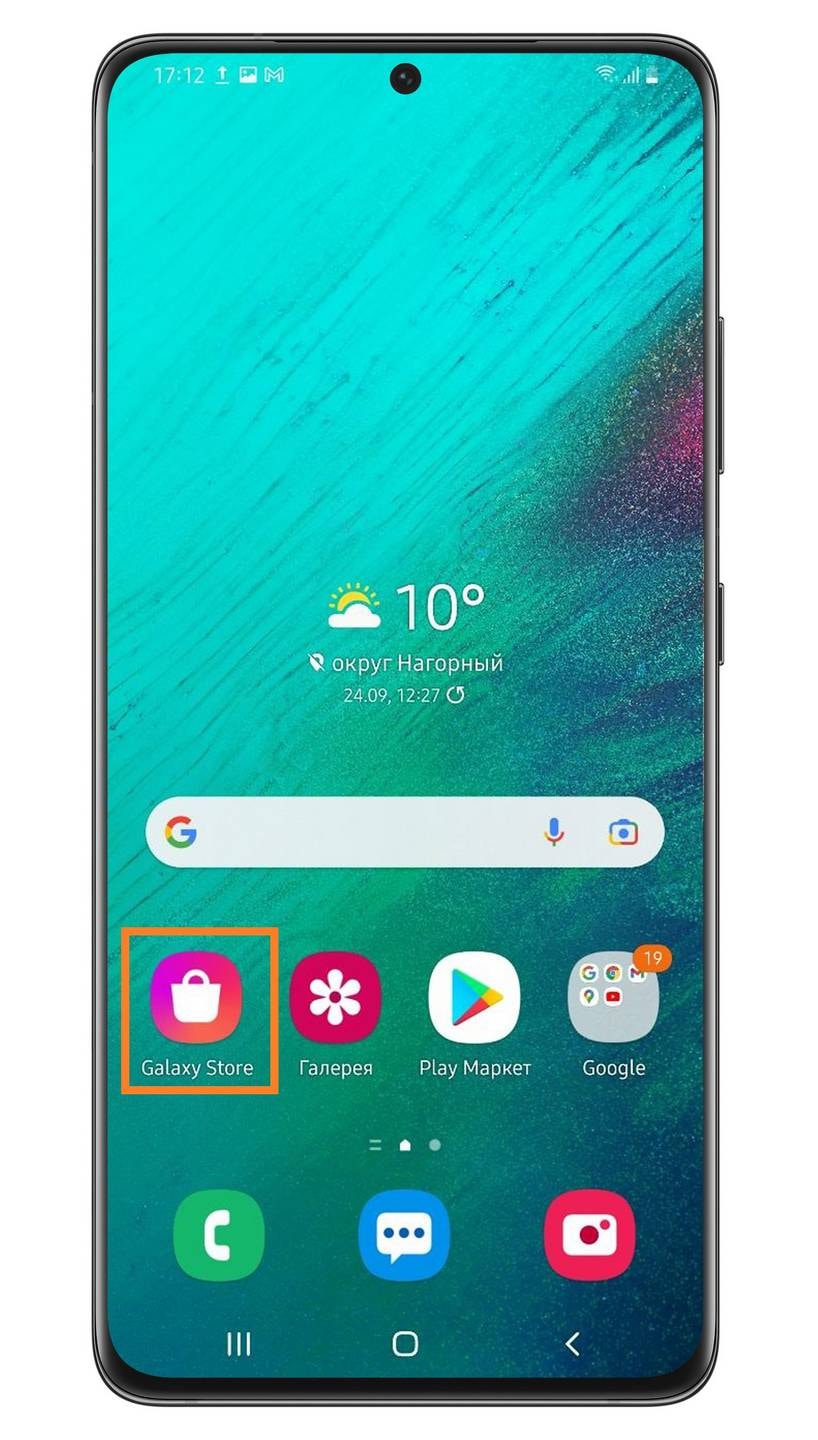 Шаг 2. Откройте меню — нажмите на три полоски в верхнем углу экрана.
Шаг 2. Откройте меню — нажмите на три полоски в верхнем углу экрана. 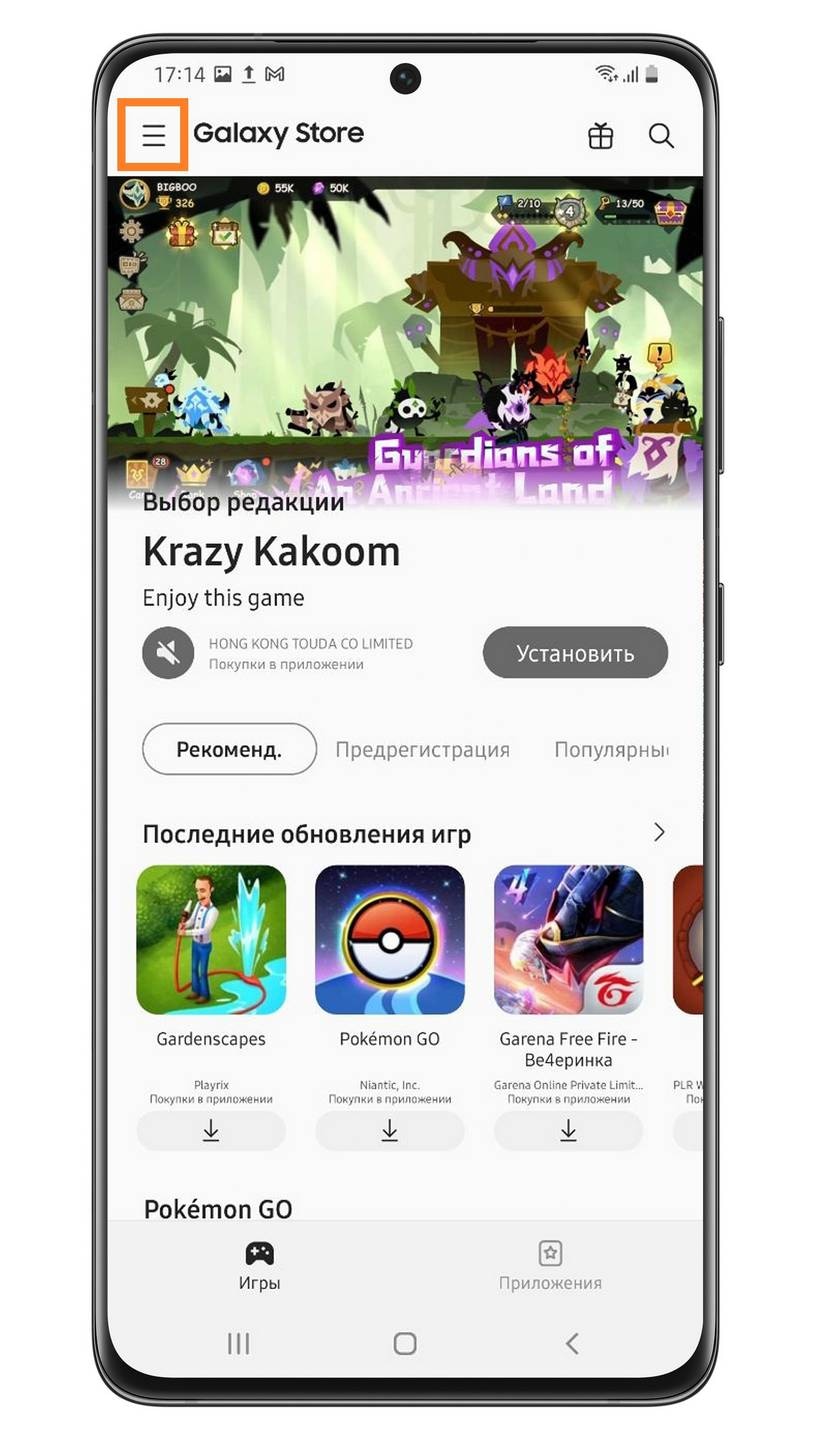 Шаг 3. Выберите Обновления.
Шаг 3. Выберите Обновления. 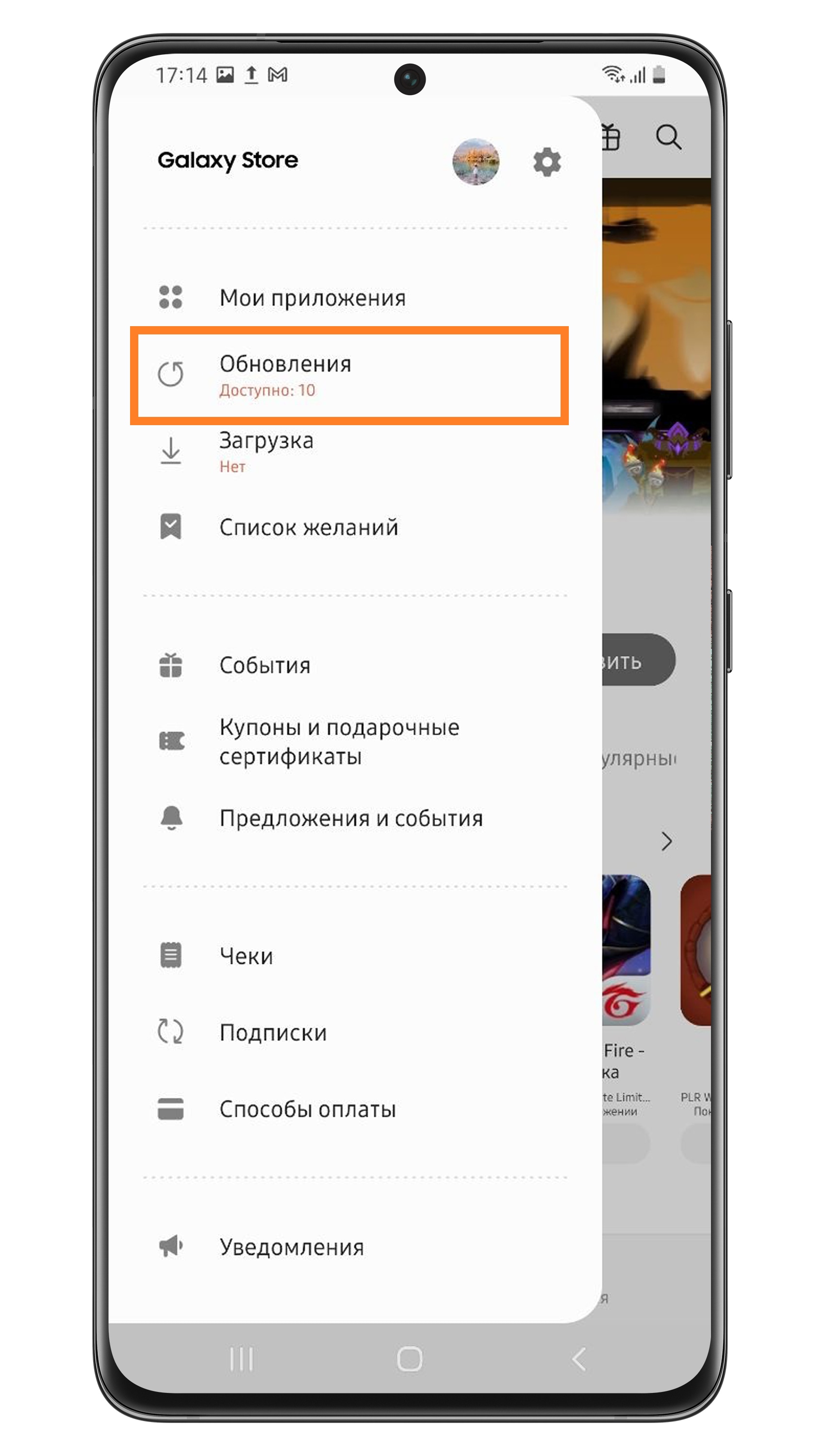 Шаг 4. Нажмите Обновить все.
Шаг 4. Нажмите Обновить все. 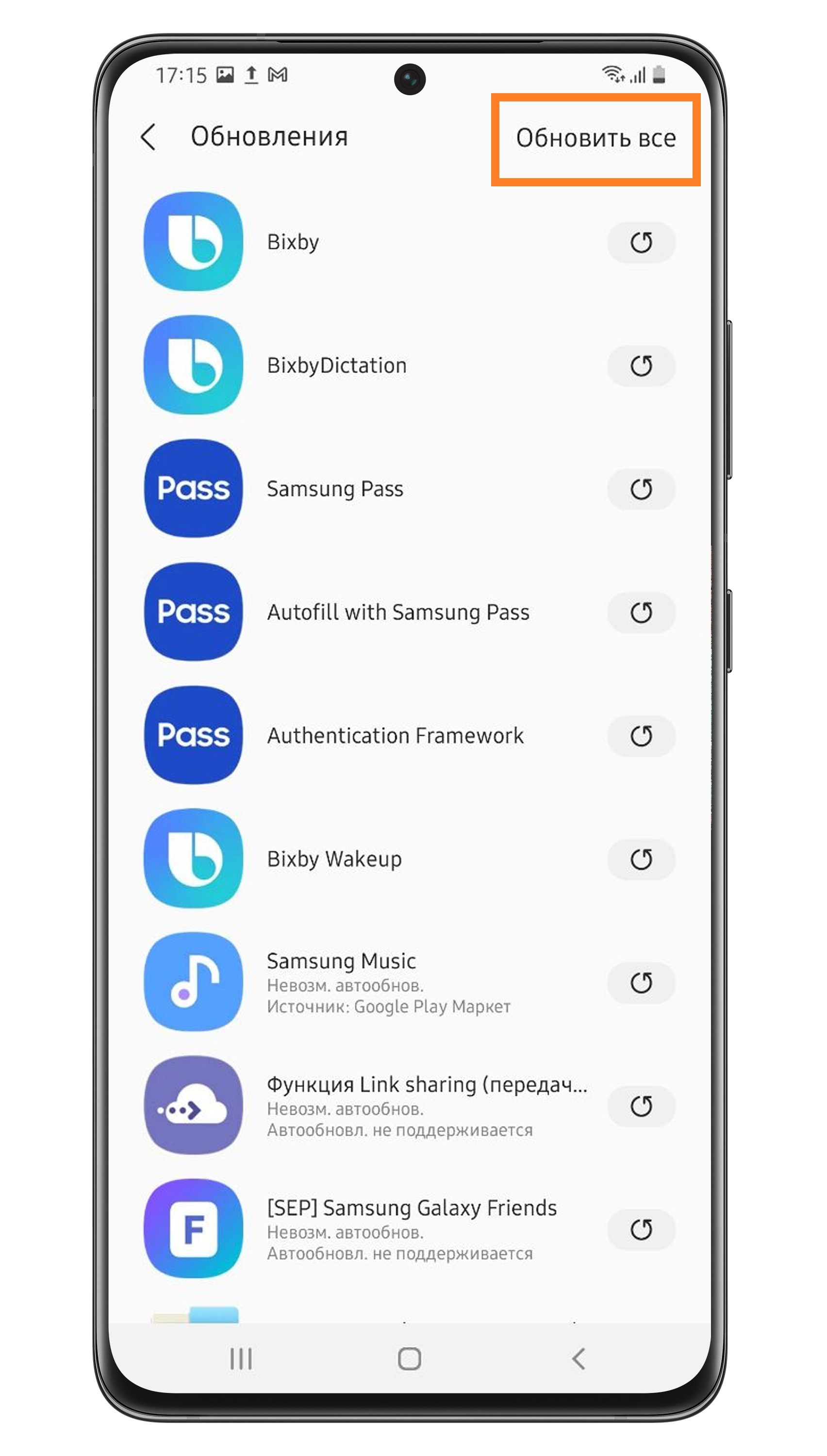
Во время сброса память устройства будет очищена и все файлы и данные будут удалены с телефона. Если у вас есть важная информация на телефоне, сделайте ее копию перед сбросом данных.
Если советы выше не помогли, обратитесь в сервисный центр Samsung.
Источник: www.samsung.com
Боковая панель на самсунг как включить
Для того чтобы я взял ваш заказ в работу мне необходимо убедиться, что курс который вы хотите скачать не имеет защиту DRM
DRM – это Digital Right Management, что переводится как «управление цифровыми правами».
Видео с такой защитой практически нереально скачать, но в некоторых случаях я берусь за такие заказы.

- Поэтому перед началом нашего сотрудничества в форме ниже этой статьи вы мне присылаете логин, пароль и ссылку на курс.
- Если все ок, я вам пишу, что могу взять ваш заказ в работу.
- После подтверждения заказа вы оплачиваете минимальную сумму заказа за работу в размере 500 руб (данная сумма гарантирует минимальное затраченное мною времени если вы перестанете выходить на связь или “исчезнете”)
- После выполнения работ я вам присылаю отчет в котором расписываю, что было скачено и делаем расчет работ, отчет я присылаю в виде скринов:
- Остаточный расчет происходит по следующей формуле:
кол. видео * сумма — минималка = итог
например, я скачал 50 видео, значит сумма будет такая 50*25-500 = 750 руб доплата - После поступления на мою карту остальной суммы я выкладываю видео на яндекс диск и присылаю ссылку (ссылка будет доступна 10 дней, после она удаляется) Если вы не успеваете скачать курс в установленные срок, вы мне пишите письмо, чтобы я продлил аренду ссылки и у вас еще есть 10 дней чтобы скачать свой курс по ссылке
Источник: nibbl.ru